Page 1

Sinus 806 IP
Bedienungsanleitung für die Nutzung an einem
geeigneten Speedport
Page 2
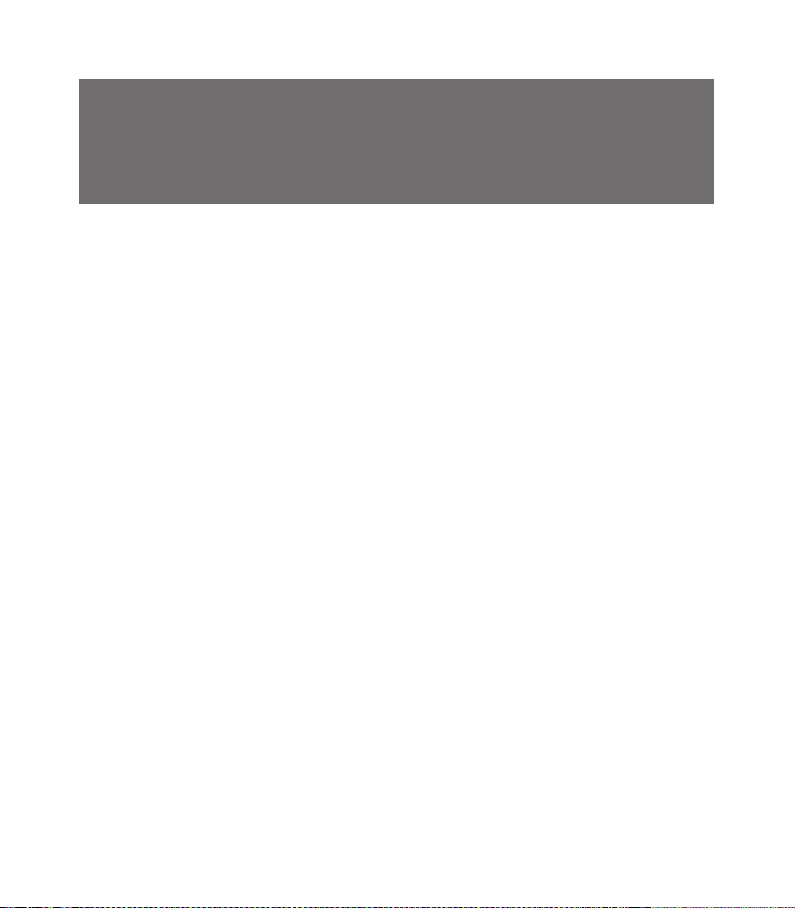
Sicherheitshinweise.
† Stellen Sie die Ladeschale auf eine rutschfeste Unterlage.
† Verlegen Sie die Anschluss-Schnüre unfallsicher!
† Wichtige Hinweise zum Gebrauch von Akkus finden Sie im Anhang. Schlagen Sie
dazu die Seite 43 auf.
† Legen Sie das Mobilteil bzw. stellen Sie die Ladeschale nicht
- in die Nähe von Wärmequellen,
- in direkte Sonneneinstrahlung,
- in die Nähe von anderen elektrischen Geräten.
† Schützen Sie Ihr Telefon vor Nässe, Staub, aggressiven Flüssigkeiten und Dämpfen.
† Schließen Sie die Anschluss-Schnüre nur an die dafür vorgesehenen Dosen an.
† Schließen Sie nur zugelassenes Zubehör an.
† Verwenden Sie nur das mitgelieferte Steckernetzgerät vom Typ SNG 24 ea.
† Beachten Sie, dass die Steckdose, an die das Steckernetzgerät angeschlossen ist,
jederzeit frei zugänglich sein muss, um das Gerät vom Netz trennen zu können.
† Stellen Sie das Mobilteil niemals ohne Akkufachdeckel in die Ladeschale.
† Die Forschung hat gezeigt, dass in bestimmten Fällen medizinische Geräte durch
eingeschaltete tragbare Telefone (DECT) beeinflusst werden können. Halten Sie
deshalb bei der Verwendung tragbarer Telefone innerhalb medizinischer
Einrichtungen die Bestimmungen der jeweiligen Institute ein.
† Niemals
- das Telefon selbst öffnen!
- Steckkontakte mit spitzen und metallischen Gegenständen berühren!
- die Ladeschale an den Anschluss-Schnüren tragen!
† Reinigen Sie Ihr Telefon nur mit einem leicht feuchten Tuch.
† Benutzen Sie Ihr Telefon nicht in Feuchträumen (z. B. Bad) oder in
explosionsgefährdeten Bereichen.
Page 3
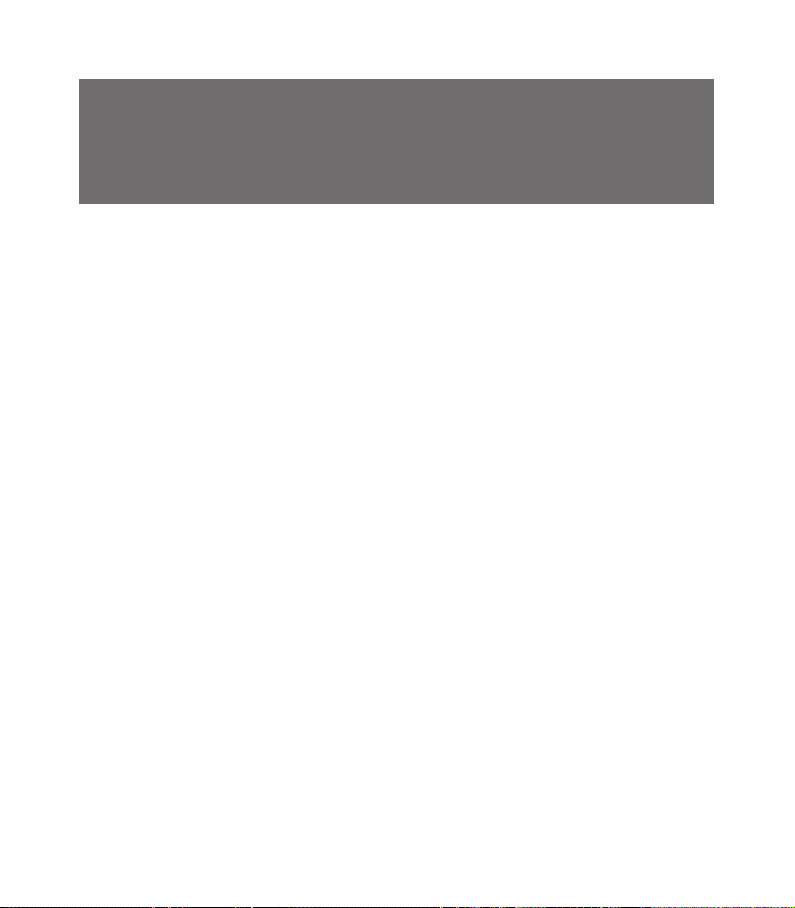
Inhaltsverzeichnis.
Sinus 806 IP.
Betrieb an einem geeigneten Speedport. . . . . . . . 5
Willkommen. . . . . . . . . . . . . . . . . . . . . . . . . . . . . . . . . . . . . . . . . . . . . . . . . . 5
Betrieb an einem Speedport . . . . . . . . . . . . . . . . . . . . . . . . . . . . . . . . 5
Telefon in Betrieb nehmen.. . . . . . . . . . . . . . . . . . . . 6
Telefon auspacken und aufstellen.. . . . . . . . . . . . . . . . . . . . . . . . . . . . . . . 6
Auspacken . . . . . . . . . . . . . . . . . . . . . . . . . . . . . . . . . . . . . . . . . . . . . . . 6
Aufstellungsor t. . . . . . . . . . . . . . . . . . . . . . . . . . . . . . . . . . . . . . . . . . . . 6
Minimierung der Elektroenergieaufnahme
bei längerer Abwesenheit . . . . . . . . . . . . . . . . . . . . . . . . . . . . . . . . . . . 7
Mobilteil in Betrieb nehmen.. . . . . . . . . . . . . . . . . . . . . . . . . . . . . . . . . . . . 7
Akku laden . . . . . . . . . . . . . . . . . . . . . . . . . . . . . . . . . . . . . . . . . . . . . . . 8
Akku austauschen . . . . . . . . . . . . . . . . . . . . . . . . . . . . . . . . . . . . . . . . . 9
Mobilteil am Speedport anmelden . . . . . . . . . . . . . . . . . . . . . . . . . . 10
Displayanzeigen, Tasten, Symbole. . . . . . . . . . . . . . . . . . . . . . . . . . . . . . 11
Tasten am Mobilteil . . . . . . . . . . . . . . . . . . . . . . . . . . . . . . . . . . . . . . . 13
Das Hauptmenü. . . . . . . . . . . . . . . . . . . . . . . . . . . . . . . . . . . . . . . . . . . . . 15
Tastensperre ein- / ausschalten. . . . . . . . . . . . . . . . . . . . . . . . . . . . . . . . 16
Mobilteil ein- /ausschalten. . . . . . . . . . . . . . . . . . . . . . . . . . . . . . . . . . . . . 16
Telefonieren. . . . . . . . . . . . . . . . . . . . . . . . . . . . . . . . 17
Rufnummer wählen.. . . . . . . . . . . . . . . . . . . . . . . . . . . . . . . . . . . . . . . . . . 17
Interne Rufnummer wählen (angemeldete Mobilteile) . . . . . . . . . . 17
1
Page 4
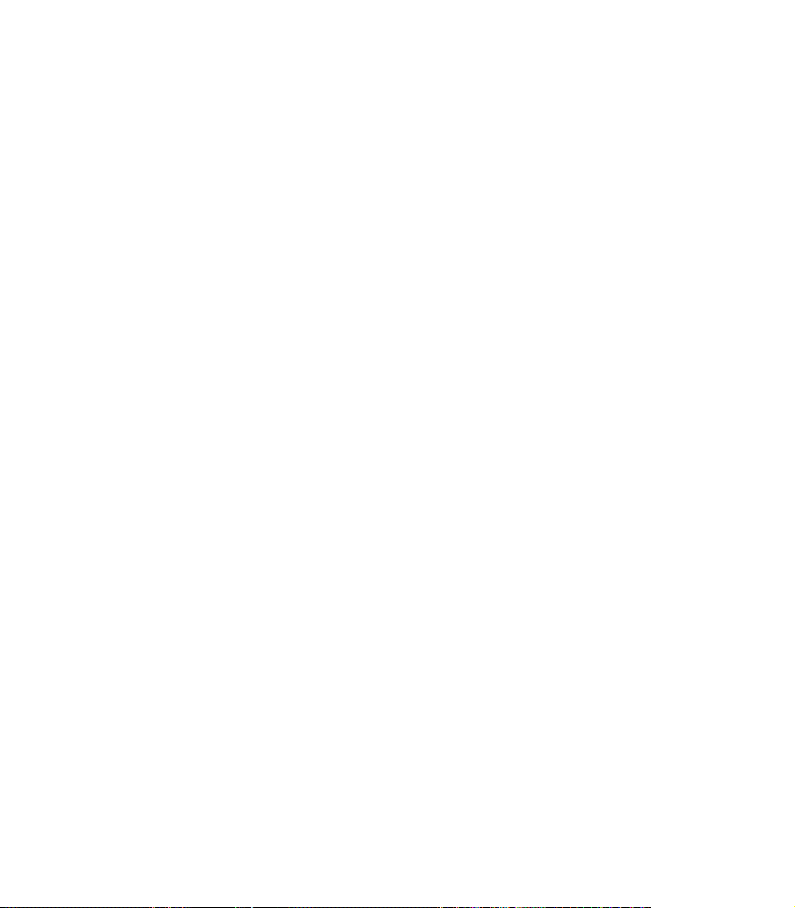
Inhaltsve rzeichni s
Externe Rufnummer wählen . . . . . . . . . . . . . . . . . . . . . . . . . . . . . . . . 17
Beenden des Gesprächs . . . . . . . . . . . . . . . . . . . . . . . . . . . . . . . . . . 17
Anruf annehmen. . . . . . . . . . . . . . . . . . . . . . . . . . . . . . . . . . . . . . . . . . . . . 18
Mobilteil in der Ladeschale . . . . . . . . . . . . . . . . . . . . . . . . . . . . . . . . 18
Mobilteil außerhalb der Ladeschale . . . . . . . . . . . . . . . . . . . . . . . . . 18
Beenden des Gesprächs . . . . . . . . . . . . . . . . . . . . . . . . . . . . . . . . . . 18
Hörer-Lautstärke / Lautsprecher-Lautstärke einstellen. . . . . . . . . . . . . 19
Mobilteil stummschalten (Mute). . . . . . . . . . . . . . . . . . . . . . . . . . . . . . . . 19
Wählen aus Telefonbuch und Anruflisten. . . . . . . . . . . . . . . . . . . . . . . . 20
Meine Kontakte. . . . . . . . . . . . . . . . . . . . . . . . . . . . . . . . . . . . . . . . . . . . . . 21
Aus meinen Kontakten wählen . . . . . . . . . . . . . . . . . . . . . . . . . . . . . 21
Neuen Kontakt anlegen . . . . . . . . . . . . . . . . . . . . . . . . . . . . . . . . . . . 22
Einträge ändern. . . . . . . . . . . . . . . . . . . . . . . . . . . . . . . . . . . . . . . . . . 23
Einträge löschen . . . . . . . . . . . . . . . . . . . . . . . . . . . . . . . . . . . . . . . . . 23
Alle Einträge löschen . . . . . . . . . . . . . . . . . . . . . . . . . . . . . . . . . . . . . 24
Direktwahltasten zuordnen . . . . . . . . . . . . . . . . . . . . . . . . . . . . . . . . 24
Weitere Optionen . . . . . . . . . . . . . . . . . . . . . . . . . . . . . . . . . . . . . . . . 25
Unsere Kontakte. . . . . . . . . . . . . . . . . . . . . . . . . . . . . . . . . . . . . . . . . . . . . 26
Telefon einstellen.. . . . . . . . . . . . . . . . . . . . . . . . . . . 27
Blue Eco Mode . . . . . . . . . . . . . . . . . . . . . . . . . . . . . . . . . . . . . . . . . . . . . . 27
Alarm einstellen. . . . . . . . . . . . . . . . . . . . . . . . . . . . . . . . . . . . . . . . . . . . . 27
Anrufweiterschaltung. . . . . . . . . . . . . . . . . . . . . . . . . . . . . . . . . . . . . . . . . 28
Telefonie.. . . . . . . . . . . . . . . . . . . . . . . . . . . . . . . . . . . . . . . . . . . . . . . . . . . 28
Abgehende Rufnummer. . . . . . . . . . . . . . . . . . . . . . . . . . . . . . . . . . . . . . . 29
Datum / Zeit einstellen. . . . . . . . . . . . . . . . . . . . . . . . . . . . . . . . . . . . . . . . 29
Mobilteil. . . . . . . . . . . . . . . . . . . . . . . . . . . . . . . . . . . . . . . . . . . . . . . . . . . . 30
Display einstellen. . . . . . . . . . . . . . . . . . . . . . . . . . . . . . . . . . . . . . . . . . . . 30
Tonruf einstellen. . . . . . . . . . . . . . . . . . . . . . . . . . . . . . . . . . . . . . . . . . . . . 31
Hinweistöne ein- oder ausschalten. . . . . . . . . . . . . . . . . . . . . . . . . . . . . . 33
2
Page 5
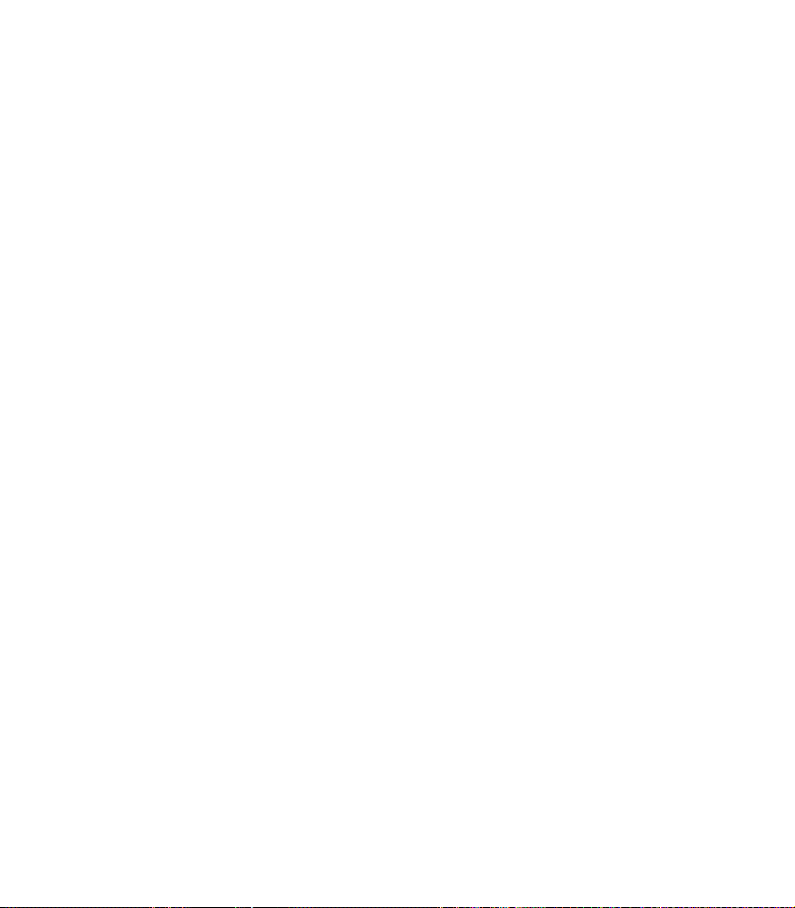
Inhaltsve rzeichni s
Vibrationsalarm ein- oder ausschalten. . . . . . . . . . . . . . . . . . . . . . . . . . . 33
Displaysprache festlegen.. . . . . . . . . . . . . . . . . . . . . . . . . . . . . . . . . . . . . 34
Direktruf/Babyruf. . . . . . . . . . . . . . . . . . . . . . . . . . . . . . . . . . . . . . . . . . . . 34
Direktruf/Babyruf einschalten . . . . . . . . . . . . . . . . . . . . . . . . . . . . . . 34
Direktruf/Babyruf ausschalten. . . . . . . . . . . . . . . . . . . . . . . . . . . . . . 35
Basis auswählen. . . . . . . . . . . . . . . . . . . . . . . . . . . . . . . . . . . . . . . . . . . . . 35
Automatische Gesprächsannahme.. . . . . . . . . . . . . . . . . . . . . . . . . . . . . 36
Raumüberwachung. . . . . . . . . . . . . . . . . . . . . . . . . . . . . . . . . . . . . . . . . . 36
Raumüberwachung zu einem anderen Mobilteil einschalten . . . . 36
Raumüberwachung zu einem externen Ziel einschalten . . . . . . . . 37
Raumüberwachung ausschalten . . . . . . . . . . . . . . . . . . . . . . . . . . . . 38
Mobilteil an- / abmelden. . . . . . . . . . . . . . . . . . . . . . . . . . . . . . . . . . . . . . 38
Mobilteil anmelden . . . . . . . . . . . . . . . . . . . . . . . . . . . . . . . . . . . . . . . 38
Mobilteil abmelden . . . . . . . . . . . . . . . . . . . . . . . . . . . . . . . . . . . . . . . 38
Lieferzustand Mobilteil wiederherstellen. . . . . . . . . . . . . . . . . . . . . . . . . 39
PIN ändern.. . . . . . . . . . . . . . . . . . . . . . . . . . . . . . . . . . . . . . . . . . . . . . . . . 39
Firmware auslesen. . . . . . . . . . . . . . . . . . . . . . . . . . . . . . . . . . . . . . . . . . . 40
SprachBox. . . . . . . . . . . . . . . . . . . . . . . . . . . . . . . . . . . . . . . . . . . . . . . . . . 40
E-Mail. . . . . . . . . . . . . . . . . . . . . . . . . . . . . . . . . . . . . . . . . . . . . . . . . . . . . . 41
My Media. . . . . . . . . . . . . . . . . . . . . . . . . . . . . . . . . . . . . . . . . . . . . . . . . . . 41
Anhang. . . . . . . . . . . . . . . . . . . . . . . . . . . . . . . . . . . . 42
Grundeinstellung bei Auslieferung (Lieferzustand). . . . . . . . . . . . . . . . 42
Wichtige Hinweise zum Gebrauch von Akkus. . . . . . . . . . . . . . . . . . . . . 43
Reinigung.. . . . . . . . . . . . . . . . . . . . . . . . . . . . . . . . . . . . . . . . . . . . . . . . . . 44
Rücknahme und Recycling von Batterien und Akkus. . . . . . . . . . . . . . 45
Störungen und Selbsthilfe bei der Fehlersuche. . . . . . . . . . . . . . . . . . . 46
Der Editor (Einträge erstellen oder ändern).. . . . . . . . . . . . . . . . . . . . . . 47
Tabelle der verfügbaren Zeichen (Telefonbucheinträge). . . . . . . . . . . . 48
Kundendienst/Hotline. . . . . . . . . . . . . . . . . . . . . . . . . . . . . . . . . . . . . . . . 49
3
Page 6
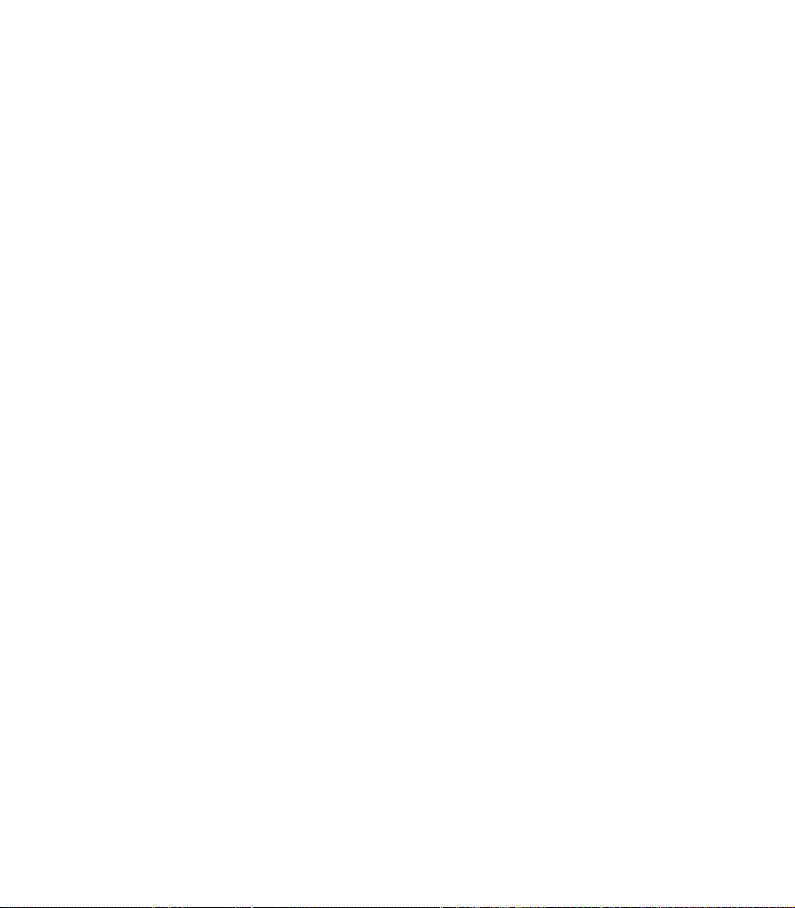
Inhaltsve rzeichni s
Hinweis für Träger von Hörgeräten. . . . . . . . . . . . . . . . . . . . . . . . . . . . . . 49
CE-Zeichen. . . . . . . . . . . . . . . . . . . . . . . . . . . . . . . . . . . . . . . . . . . . . . . . . 49
Gewährleistung. . . . . . . . . . . . . . . . . . . . . . . . . . . . . . . . . . . . . . . . . . . . . . 50
Herstellergarantie. . . . . . . . . . . . . . . . . . . . . . . . . . . . . . . . . . . . . . . . . . . . 51
Löschen persönlicher Daten. . . . . . . . . . . . . . . . . . . . . . . . . . . . . . . . . . . 52
Rücknahme von alten Geräten. . . . . . . . . . . . . . . . . . . . . . . . . . . . . . . . . 53
Technische Daten. . . . . . . . . . . . . . . . . . . . . . . . . . . . . . . . . . . . . . . . . . . . 53
Stichwortverzeichnis. . . . . . . . . . . . . . . . . . . . . . . . . . . . . . . . . . . . . . . . . 55
Kurzbedienungsanleitung Sinus 806 IP. . . . . . . . . . . . . . . . . . . . . . . . . . 59
Kullanma Kılavuzu Sinus 806 IP. . . . . . . . . . . . . . . . . . . . . . . . . . . . . . . . 60
Quick Reference Guide Sinus 806 IP. . . . . . . . . . . . . . . . . . . . . . . . . . . . 61
4
Page 7
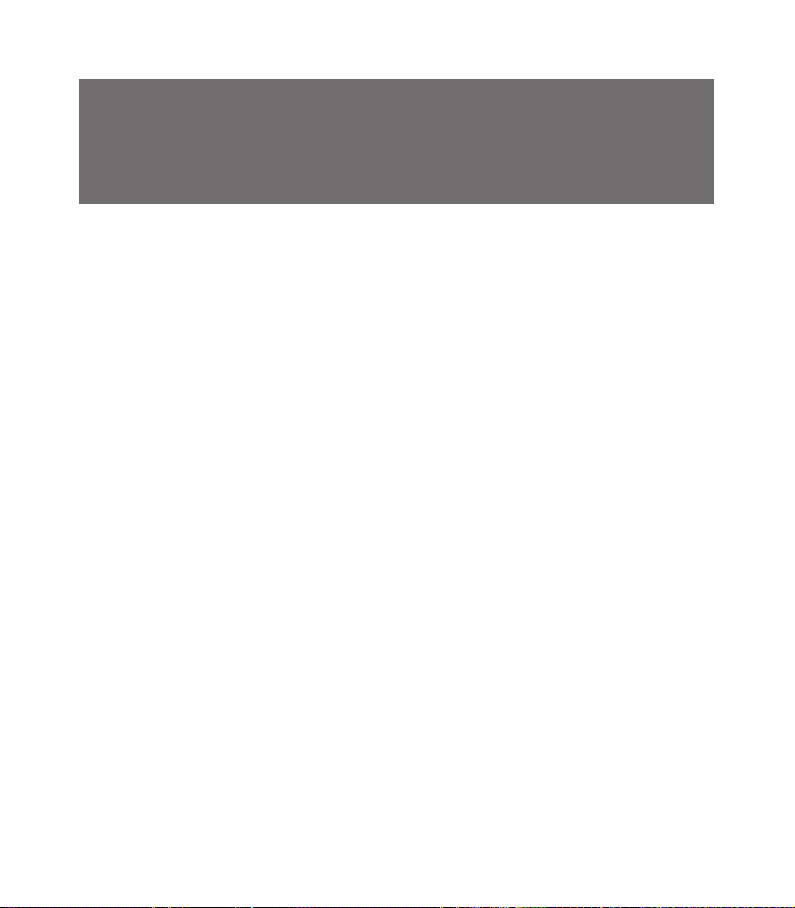
Sinus 806 IP. Betrieb an einem geeigneten Speedport.
Willkommen.
Herzlichen Glückwunsch, dass Sie sich für das Sinus 806 IP entschieden
haben.
Betrieb an einem Speedport
Zum Betrieb an einem Speedport (zzt. Speedport W723V, W724V und
W921V) müssen Sie die entsprechende Firmware auf Ihrem Mobilteil Sinus
806 installieren. Dies geschieht mit Hilfe der Sinus 806 Software.
Zum Download des neusten Paketes der Sinus 806 Software führt Sie der
Button “Update Sof tware” auf die Downloadseite der Telekom.
Sie können diese Seite auch manuell im Browser öffnen und die Software
herunterladen (www.telekom.de -> Hilfe & Service). Unterstützung erhalten
Sie ggf. bei unserer Hotline, s. Seite 49.
Wir wünschen Ihnen viel Spaß mit Ihrem Sinus 806 IP.
5
Page 8

Telefon in Betrieb nehmen.
Telefon auspacken und aufstellen.
Auspacken
In der Verpackung sind enthalten:
† 1 Mobilteil
† 1 Ladeschale mit Steckernetzgerät
† 1 Akku
† 1 Bedienungsanleitung
† 1 CD mit Sinus 806 Software
† 1 USB-Kabel
Aufstellungsort
Achten Sie darauf, dass die Ladeschale nicht in feuchten Räumen
aufgestellt und keiner direkten Sonneneinstrahlung ausgesetzt wird. Die
Ladeschale ist für normale Gebrauchsbedingungen gefertigt. Die heutigen
Möbel sind mit einer unübersehbaren Vielfalt von Lacken und Kunststoffen
beschichtet und werden mit unterschiedlichen Lackpflegemitteln
behandelt. Es ist nicht auszuschließen, dass manche dieser Stoffe
Bestandteile enthalten, die die Kunststoff-Füße der Ladeschale angreifen
und erweichen. Die so durch Fremdstoffe veränder ten Gerätefüße können
auf der Oberfläche der Möbel unliebsame Spuren hinterlassen.
Der Hersteller kann aus verständlichen Gründen für derartige Schäden
nicht haften. Verwenden Sie daher - besonders bei neuen oder mit
Lackpflegemitteln aufgefrischten Möbeln - für Ihre Ladeschale bitte eine
rutschfeste Unterlage. Verbinden Sie das Steckernetzgerät mit einer 230 VSteckdose. Beachten Sie, dass die Steckdose, an die das Steckernetzgerät
6
Page 9
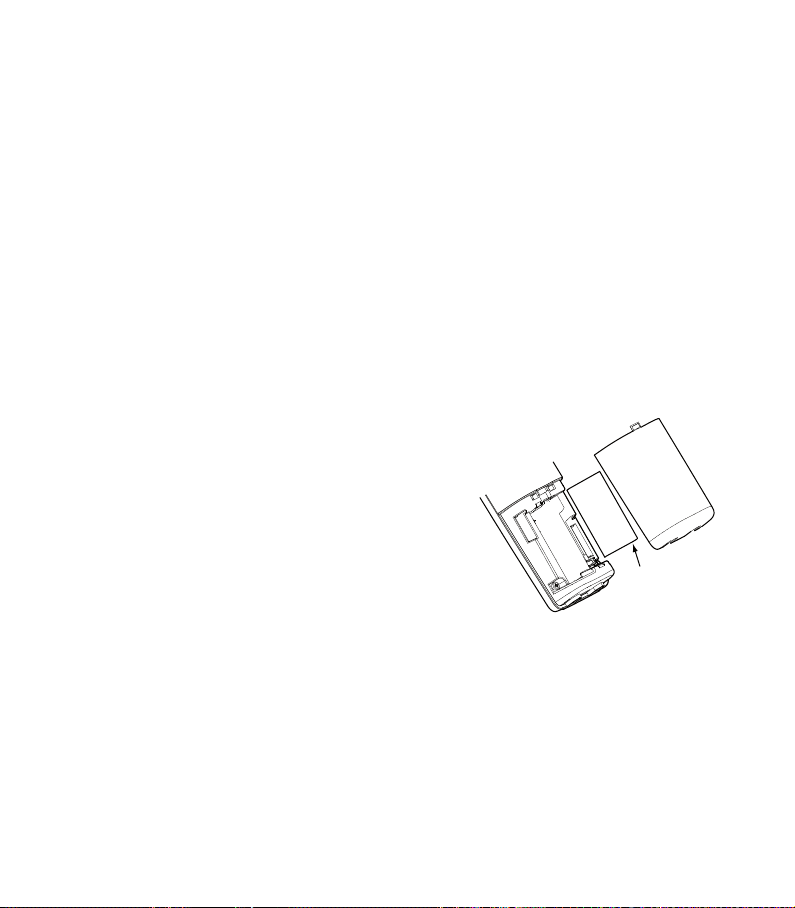
Telefon in Betrieb neh men
Kontakte
angeschlossen ist, jederzeit frei zugänglich sein muss, um das Gerät vom
Netz trennen zu können.
Minimierung der Elektroenergieaufnahme bei längerer Abwesenheit
Bei längerer Abwesenheit sollten Sie zur Schonung der Umwelt und zur
Minimierung der Elektroenergieaufnahme das Mobilteil ausschalten (siehe
Seite 16) und nicht in die Ladeschale stellen.
Mobilteil in Betrieb nehmen.
Abnehmen des Akkufachdeckels
Akkufachdeckel an der Vertiefung leicht nach unten drücken, Deckel nach
unten schieben und abnehmen.
Einlegen des Akkus
Legen Sie den Akku ins Akkufach. Achten Sie
auf die richtige Positionierung der
Kontakte des Akkus zu den Kontakten im
Akkufach.
Anschließend legen Sie den Akkufachdeckel
auf und schieben ihn nach oben, bis er einrastet.
Nur nach einer kompletten Erstladung des Akkus ist Ihr Mobilteil
betriebsbereit. Erst dann können Anrufe angenommen werden bzw. kann
von diesem Mobilteil aus telefoniert werden.
Wichtige Hinweise zum Umgang mit Akkus finden Sie im Anhang (siehe
Seite 43).
7
Page 10
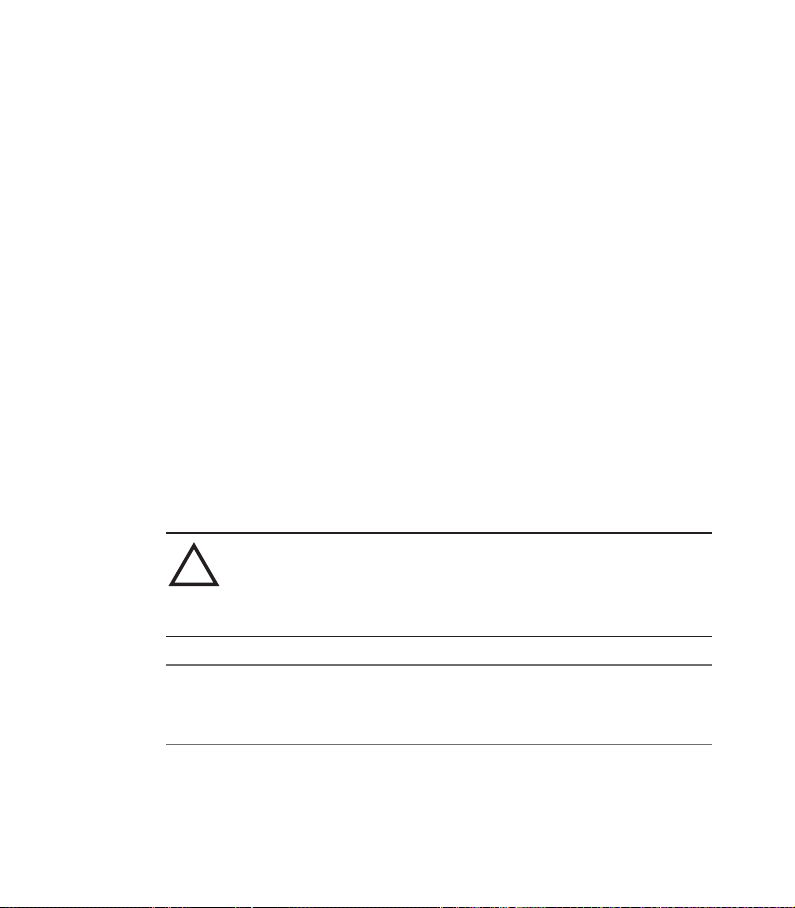
Telefon in Betrieb neh men
!
Akku laden
Wenn Sie das Gerät ausgepackt haben, ist der Akku noch nicht geladen.
Zum Aufladen stellen Sie das Mobilteil in die Ladeschale. Das animierte
Akkusymbol im Mobilteil signalisiert den Ladevorgang. Die Ladezeit des
Akkus beträgt ca. 10 Stunden.
Den Ladezustand erkennen Sie an der Anzeige im Display des Mobilteils.
Die Darstellungsmodi sind:
- leer
- ca. 1/4 voll
- ca. 1/2 voll
- ca. 3/4 voll
- voll.
Nach Neueinlegen eines Akkus entspricht die Anzeige im Mobilteil erst
nach einem kompletten Ladevorgang dem tatsächlichen AkkuLadezustand.
Wenn das Akkusymbol nicht mehr blinkt, stecken Sie den TAE-Stecker in
die Telefonsteckdose. Ihr Telefon ist jetzt betriebsbereit.
Nur mitgelieferten Akku (3,7 V, 1000 mAh, Li-Ion) verwenden
(siehe Seite 43).
Stellen Sie das Mobilteil niemals ohne Akkufachdeckel in die
Ladeschale!
Bitte beachten Sie: Die Akkuanzeige braucht nach dem Einsetzen eines
neuen Akkus einen kompletten Ladezyklus, um Ihnen eine korrekte
Information über den Ladezustand geben zu können.
Sie können Ihr Mobilteil nach jedem Gespräch wieder in die Ladeschale
legen. Das Laden wird elektronisch gesteuert, damit der Akku in den
8
Page 11
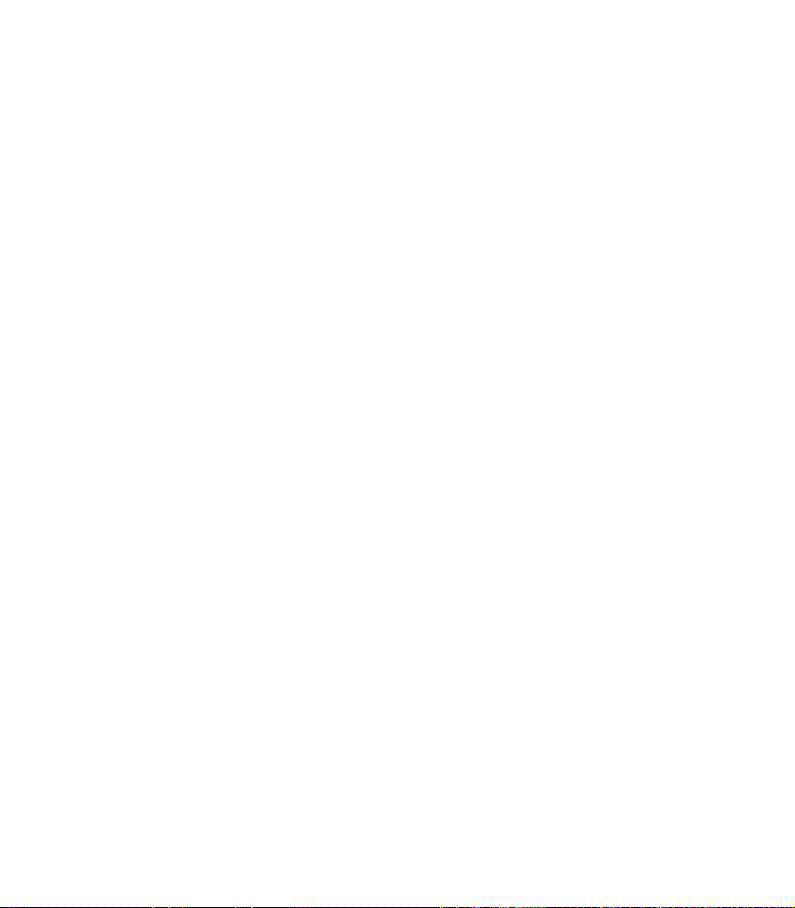
Telefon in Betrieb neh men
unterschiedlichsten Ladezuständen optimal und schonend geladen wird.
Vermeiden Sie, den Akku ohne besonderen Grund aus dem Mobilteil
herauszunehmen, da dadurch der optimale Ladevorgang beeinträchtigt
wird.
Die Kapazität des eingesetzten Akkus kann verbessert werden, wenn nach
längerer Nutzungsdauer der Akku im Mobilteil vollständig entladen und
anschließend wieder voll aufgeladen wird.
Bei voll aufgeladenem Akku können Sie bis zu 20 Stunden telefonieren. Die
Standby-Zeit beträgt bis zu 300 Stunden.
Wenn die Ladung des Akkus die untere Grenze erreicht hat, blinkt das
Akku symbol im Display und Sie hören den Akku-Warnton (falls AkkuWarnton eingeschaltet).
Akku austauschen
Auf der Unterseite des Mobilteils befindet sich ein Akkufach für die
Aufnahme eines Li-Ion Akkus 3,7 V / 1000 mA. Wichtige Hinweise zum
Umgang mit Akkus finden Sie im Anhang (siehe Seite 43).
9
Page 12
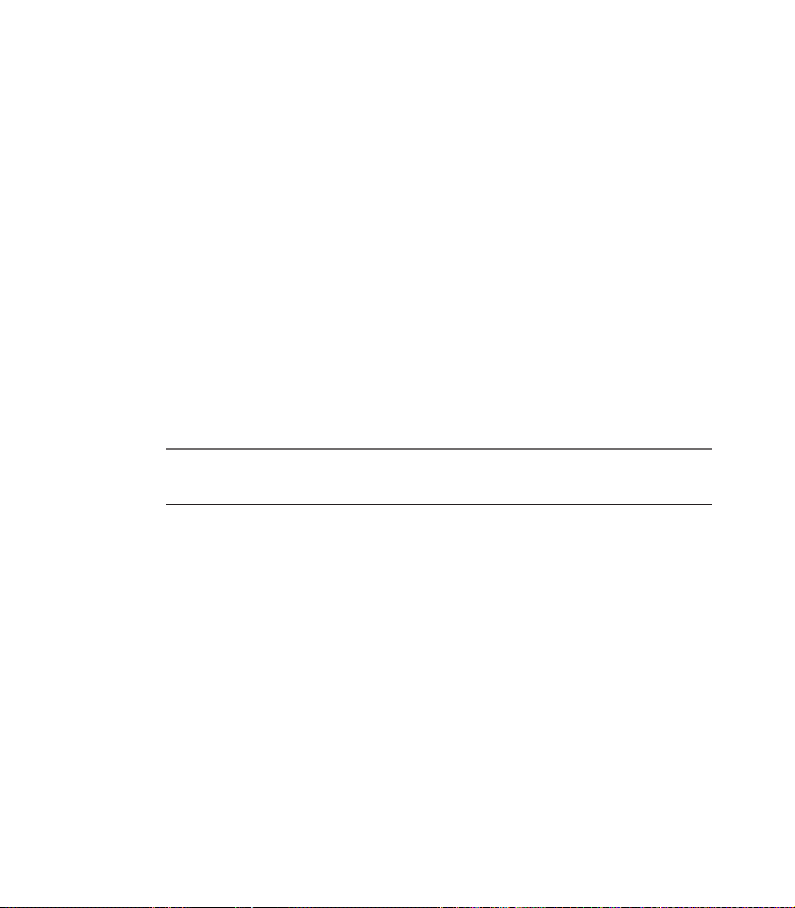
Telefon in Betrieb neh men
Mobilteil am Speedport anmelden
[Anmelden] drücken.
Basis auswählen, an der das Mobilteil angemeldet werden soll und [OK]
drücken. Die Basen, an denen Ihr Mobilteil bereits angemeldet ist, sind mit
einem Stern
System-PIN eingeben und mit [OK] bestätigen.
Die Taste [anmelden] am Speedport kurz drücken.
Ist die Anmeldung erfolgreich gewesen, sehen Sie im Display die interne
Rufnummer Ihres Mobilteils.
Hinweis: Wird der Softkey [Anmelden] nicht angeboten, können Sie das
Anmeldemenü über [Einstellungen] -> [MT anmelden] öffnen.
gekennzeichnet.
*
10
Page 13
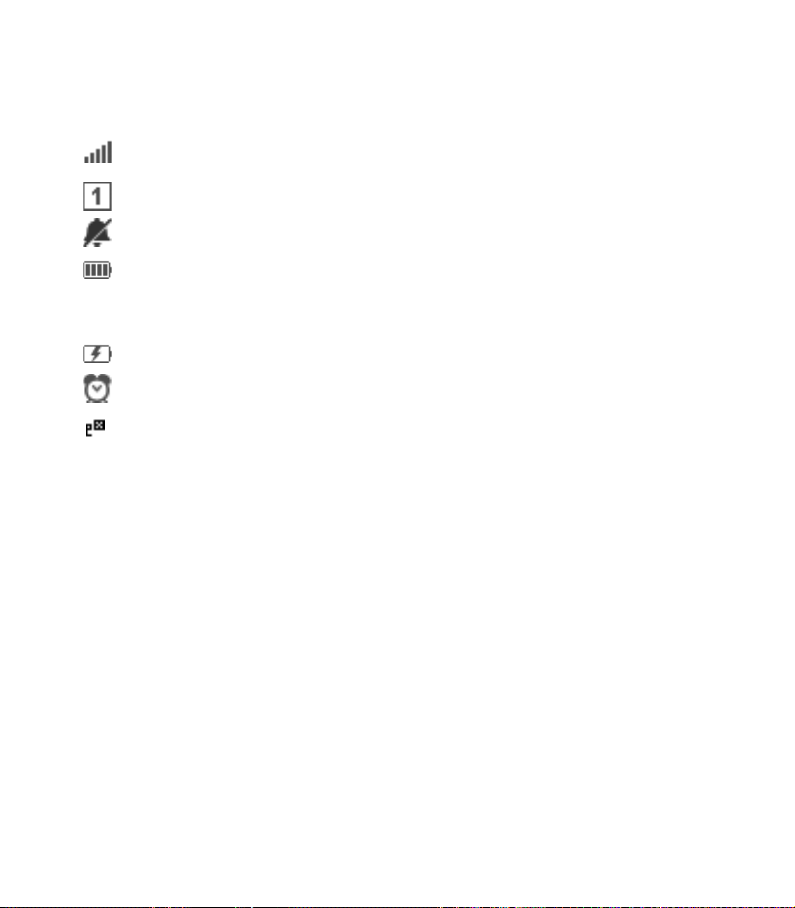
Telefon in Betrieb neh men
Displayanzeigen, Tasten, Symbole.
Das Symbol zeigt die Stärke des Empfangssignals in fünf Stufen an. Ist die
Reichweitengrenze erreicht, blinkt das Symbol.
Interne Rufnummer des Mobilteils.
Sie haben den Tonruf ausgeschaltet.
Zeigt den Ladezustand des Akkus an. Vier Segmente stehen für einen vollen
oder nahezu vollen Akku, ist nur noch ein Segment zu sehen oder blinkt der
leere Rahmen, sollten Sie Ihr Mobilteil zum Laden in die Ladeschale stellen.
Ladevorgang.
Sie haben einen Alarm aktiviert.
Mit Speedport verbunden.
11
Page 14
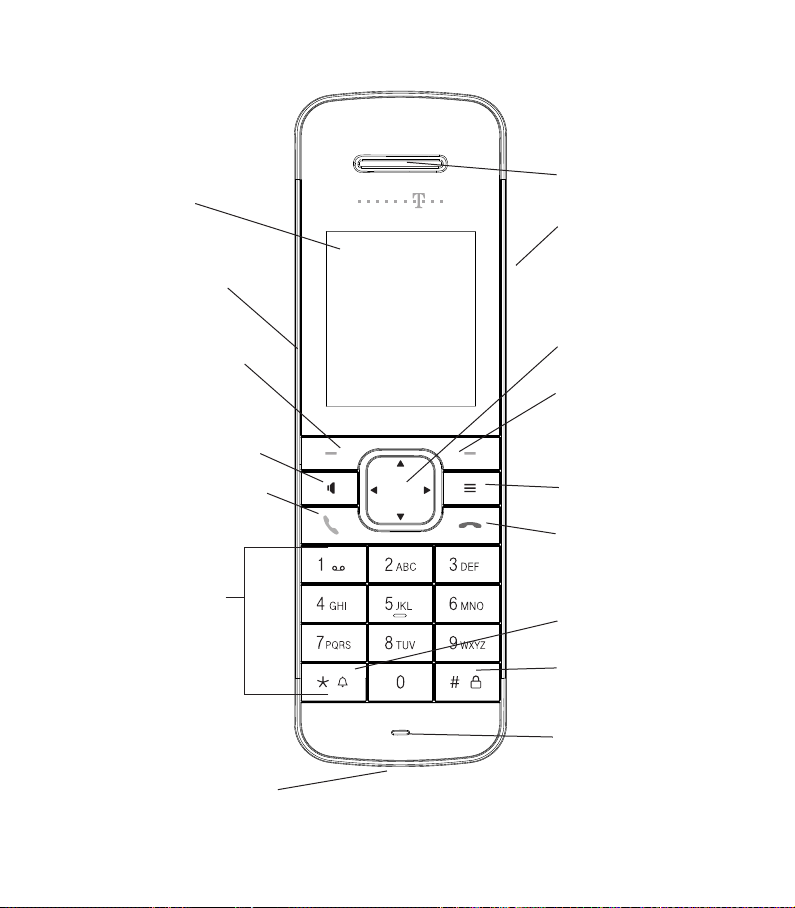
Telefon in Betrieb neh men
Display
Headsetanschluss
Hörkapsel
Lautsprecher
(Rückseite)
12
Linker Softkey
Freisprech-Taste
Verbindungstaste
(R-Taste im
Verbindungs zustand)
Zifferntasten
USB-Anschluss im
Akkufach
Navigationstaste
Rechter Softkey
Nachrichtentaste
Auflegetaste
Tonruf aus
Tastensperre
Mikrofon
Page 15

Telefon in Betrieb neh men
Tasten am Mobilteil
Softkeys, links und rechts, die jeweilige Funktion wird jeweils im Display
angezeigt. In den nachfolgenden Bedienabläufen ist ein Softkey daran
erkennbar, dass dessen Funktion in eckige Klammern und fett gesetzt ist,
z. B. [Einst.].
Nachrichtentaste, leuchtet bei neuen Nachrichten und bietet direkten
Zugang z. B. zu neuen Einträgen in der Anrufliste, Nachrichten in der
SprachBox etc. (abhängig von Speedport und Netzbetreiber).
Navigationstaste zum Blättern in Menüs und Listen bzw. zum Steuern des
Eingabecursors.
Im Gespräch
- †π Hörer- / Lautsprecherlautstärke einstellen
Verbindungstaste. Annehmen eines Gesprächs.
Im Ruhezustand wird durch kurzen Druck die Wahlwiederholliste
angezeigt. Ein langer Druck entspricht „Hörer abnehmen“.
Im Verbindungszustand: Signaltaste/Rückfragetaste(Flashtaste) z. B. zum
Einleiten eines Netz-Leistungsmerkmales.
Freisprechtaste. Annehmen eines Gesprächs im Freisprech-Modus.
Im Ruhezustand wird durch kurzen Druck die Wahlwiederholliste
angezeigt. Ein langer Druck schaltet das Freisprechen ein.
Auflegetaste. Entspricht „Hörer auflegen”. Im Ruhezustand wird je nach
Ausgangszustand durch einen kurzen Druck die Hintergrundbeleuchtung
umgeschaltet (ein -> dim -> aus -> ein . . .).
Durch einen langen Tastendruck wird das Mobilteil ausgeschaltet. Ist das
Mobilteil ausgeschaltet wird es durch einen langen Tastendruck wieder
eingeschaltet.
13
Page 16
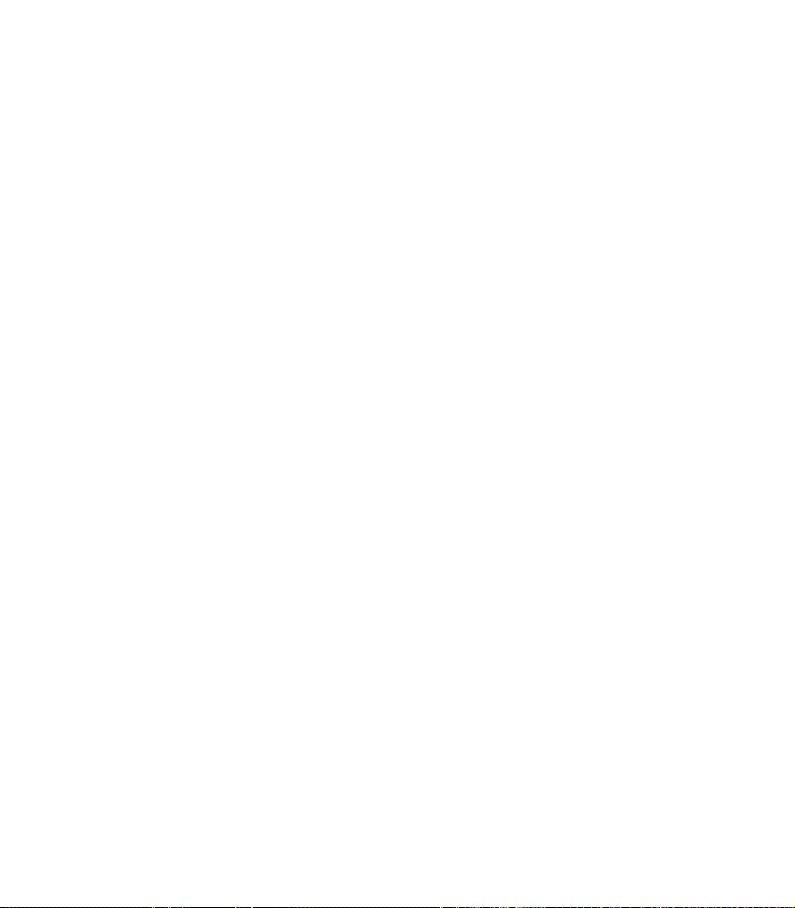
Telefon in Betrieb neh men
Zifferntasten zur Direkteingabe von Rufnummern und Namen.
Raute-Taste zur Eingabe des „Raute”-Zeichens.
Langer Tastendruck im Ruhezustand schaltet die Tastensperre ein/aus.
Langer Tastendruck im Haupt-Menü schaltet die Darstellung zwischen
Einzel- und Mehrfachauswahl um.
Stern-Taste zur Eingabe des „Stern”-Zeichens bei Eingaben.
Langer Druck im Ruhezustand schaltet den Tonruf ein bzw. aus.
Kurzer Druck bei Texteingaben (Editor) schaltet zwischen Groß- und
Kleinbuchstaben um.
Headsetanschluss zum Anschluss eines handelsüblichen Headsets mit
2,5 mm Klinkenstecker (Mono).
In Menüs
Rückkehr in den Ruhezustand (Programmierungs-Abbruch).
Taste 1: Langer Tastendruck im Ruhezustand wählt die
Rufnummer der SprachBox.
Taste 0: Langer Tastendruck fügt eine Wahlpause ein.
Taste 2…9: Langer Tastendruck wählt die als Direktwahl
gespeicherte Rufnummer.
14
Page 17
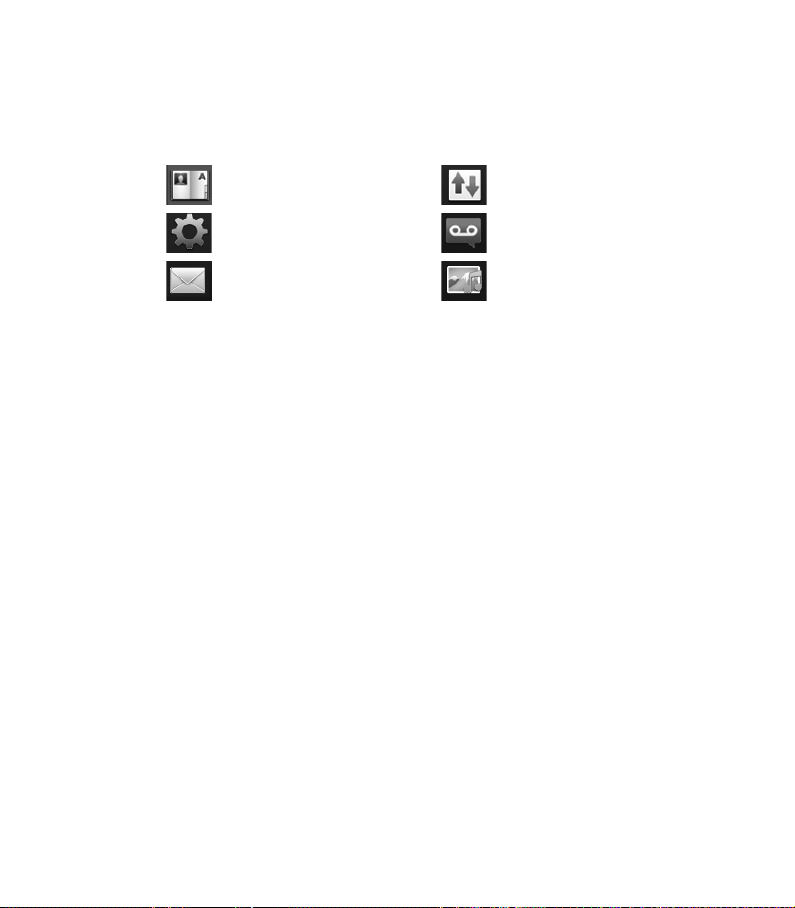
Telefon in Betrieb neh men
Das Hauptmenü.
Folgende Menüpunkte stehen zur Auswahl:
Kontakte Anrufliste
Einstellungen SprachBox
E-Mail My Media
Wählen Sie mit der Navigationstaste einen Menüpunkt; dabei wird Ihnen
über dem rechten Softkey der entsprechende Name angezeigt (z. B.
[Einst.]).
Drücken Sie den rechten Softkey um das Menü zu öffnen.
Nähere Beschreibungen entnehmen Sie bitte dem entsprechenden Kapitel.
15
Page 18
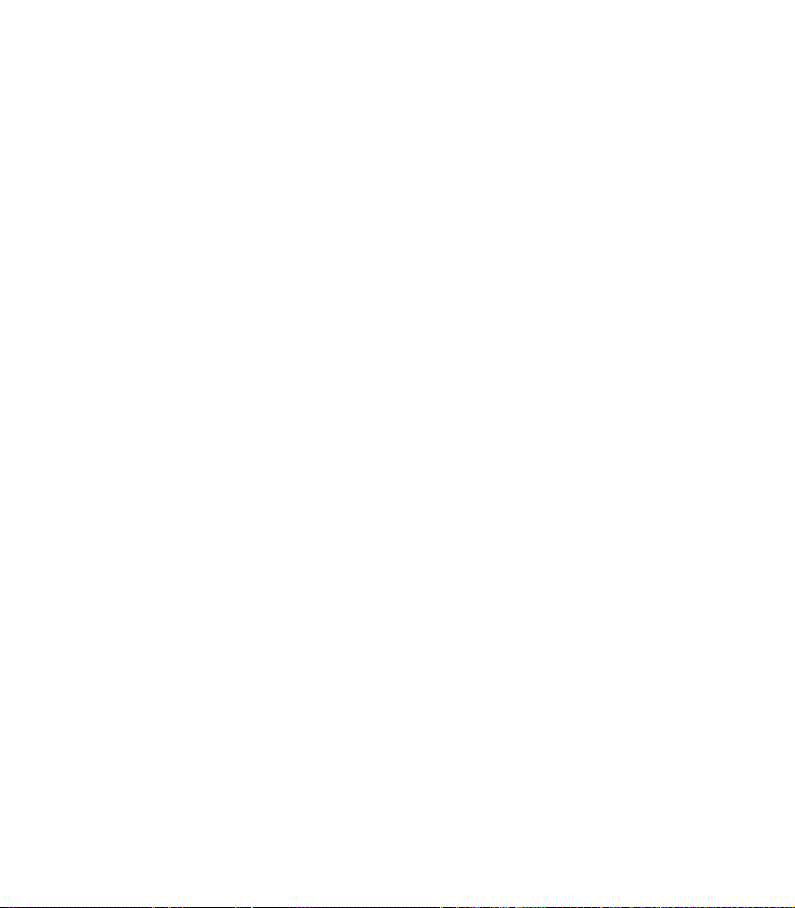
Telefon in Betrieb neh men
Mobilteil ein- /ausschalten.
Ihr Mobilteil ist nach der Erstladung automatisch eingeschaltet und
betriebsbereit, Sie können Ihr Mobilteil ausschalten, um die Kapazität des
Akkus länger zu erhalten.
Mobilteil ausschalten
Auflegetaste lang drücken (ca. 5 Sekunden).
Sicherheitsabfrage mit [Ja] bestätigen.
Mobilteil einschalten
Auflegetaste lang drücken (ca. 5 Sekunden).
Tastensperre ein- / ausschalten.
Wenn Sie ein Mobilteil in der Tasche mit sich tragen, schalten Sie die
Tastensperre ein. Damit verhindern Sie, dass versehentlich eine
Rufnummer gewählt wird. Erhalten Sie einen Anruf, wird die Tastensperre
für die Dauer des Anrufes ausgeschaltet.
Tastensperre einschalten
Raute-Taste ca. 2 Sekunden drücken.
Im Display erscheint das entsprechende Symbol.
16
Tastensperre ausschalten
Raute-Taste ca. 2 Sekunden drücken.
Page 19

Telefonieren.
Rufnummer wählen.
Interne Rufnummer wählen (angemeldete Mobilteile)
Mobilteilnummer eingeben und [Intern] drücken.
oder
[Einstellungen] öffnen.
[Mobilteil] auswählen und [OK] drücken.
[Intern] auswählen und [OK] drücken.
Internen Teilnehmer auswählen und [OK] drücken.
Wie Sie ggf. interne analoge/ISDN-Teilnehmer anrufen können, entnehmen
Sie bitte der Bedienungsanleitung Ihres Speedports.
Externe Rufnummer wählen
Gewünschte externe Rufnummer über die Zifferntastatur eingeben
oder
Eintrag aus Anrufliste, Telefonbuch oder Wahlwiederholungsliste
auswählen und Verbindungstaste drücken.
Zum Einschalten der Freisprech-Funktion Freisprech-Taste drücken.
Beenden des Gesprächs
Auflegetaste drücken oder Mobilteil in die Ladeschale stellen.
17
Page 20
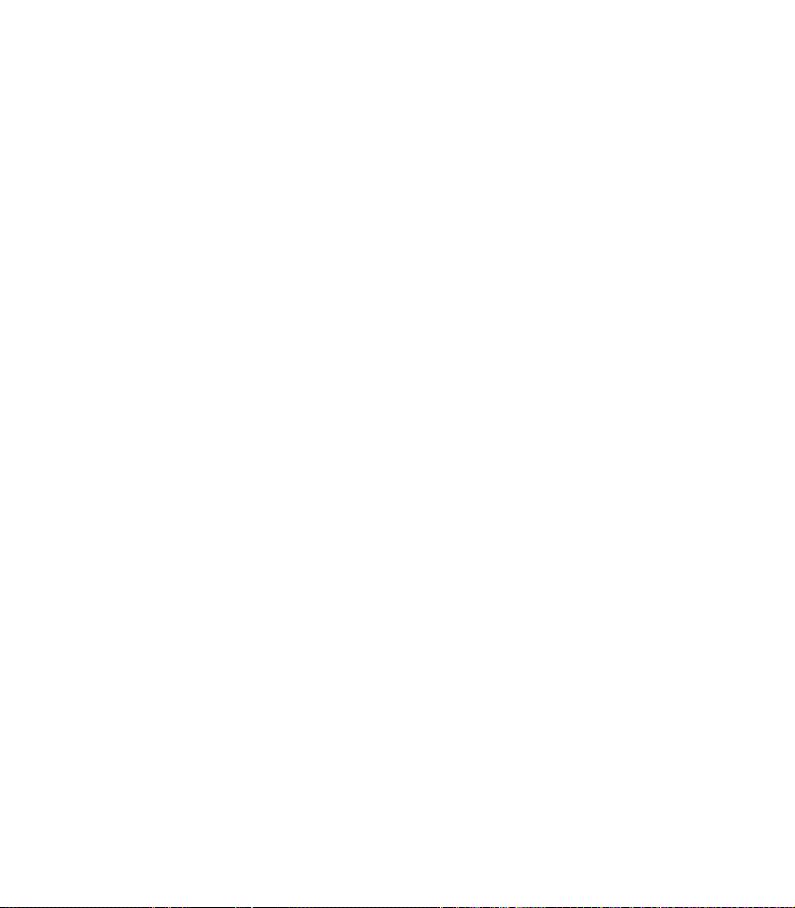
Telefonieren
Anruf annehmen.
Anrufe werden akustisch signalisiert. Zusätzlich werden sie auf dem
Display des Mobilteils angezeigt.
† Die Rufnummer des Anrufers wird auf dem Display angezeigt, wenn Sie
beim Netzbetreiber die Funktion zur Übertragung der Rufnummer des
Anrufers (CLIP) beauftragt haben.
† Die Rufnummer wird nicht angezeigt, wenn der Teilnehmer anonym
anruft, d. h. wenn er die Übertragung seiner Rufnummer nicht
zugelassen hat, oder es technisch nicht möglich ist.
† Mit Drücken auf [Ruhe] schalten Sie den Rufton für diesen Anruf aus;
Sie können den Anruf jedoch weiterhin annehmen solange der Anrufer
nicht aufgelegt hat.
Mobilteil in der Ladeschale
„Automatische Gesprächsannahme“ eingeschaltet (s. Seite 36): Mobilteil
aus der Ladeschale entnehmen und Gespräch führen.
„Automatische Gesprächsannahme“ nicht eingeschaltet: Mobilteil aus der
Ladeschale entnehmen, Verbindungstaste drücken und Gespräch führen.
Mobilteil außerhalb der Ladeschale
Verbindungstaste drücken und Gespräch führen.
18
Beenden des Gesprächs
Auflegetaste drücken oder Mobilteil in die Ladeschale stellen.
Page 21

Telefonieren
Hörer-Lautstärke / Lautsprecher-Lautstärke einstellen.
Sie können während eines Gespräches die Hörer- bzw. die LautsprecherLautstärke (wenn Freisprechbetrieb aktiviert ist) in fünf Stufen einstellen.
Sie sind im Gespräch.
Stellen Sie mit der Navigationstaste π/† die gewünschte Lautstärke ein.
Mobilteil stummschalten (Mute).
Soll Ihr Gesprächspartner nicht mithören, was Sie z. B. mit einer Person im
Raum besprechen, können Sie Ihr Mobilteil vorübergehend stummschalten.
Sie sind im Gespräch
√ drücken, im Display erscheint das Symbol.
Das Gespräch wird „gehalten”; der Gesprächspartner kann Sie nicht hören.
Rückfrage im Raum halten.
√ drücken. Ihr Gesprächspartner hört Sie wieder.
19
Page 22

Telefonieren
Wählen aus Telefonbuch und Anruflisten.
Mit Ihrem Sinus 806 IP können Sie je nach Speedport/Einstellungen aus
verschiedenen Telefonbüchern und Anruflisten Telefonverbindungen
herstellen.
[Kontakte] oder [Anrufe] drücken.
Eintrag auswählen und Verbindungstaste drücken.
20
Page 23

Telefonieren
Meine Kontakte.
Sie können häufig verwendete Rufnummern und die dazugehörenden
Namen speichern. Ihr Mobilteil bietet Ihnen dazu ein Verzeichnis für 500
Kontakte mit Rufnummern und Namen an.
Bis zu acht Einträge können Sie als Direktwahl auf die Zifferntasten 2 bis 9
legen. Die Wahl erfolgt durch einen langen Tastendruck auf die
entsprechende Taste.
Aus meinen Kontakten wählen
[Kontakte] öffnen.
[Meine Kontakte] auswählen und [OK] drücken.
Der erste Eintrag wird angezeigt.
Mit den Zifferntasten (0 - 9) den ersten Buchstaben des gewünschten
Eintrags eingeben (z. B. „S”).
Das Display zeigt den ersten Eintrag mit dem ausgewählten Buchstaben
(z. B. [Schultz]).
Mit der Navigationstaste bis zum gewünschten Eintrag blättern.
Verbindungstaste drücken.
Die Rufnummer wird gewählt.
21
Page 24

Telefonieren
Neuen Kontakt anlegen
[Kontakte] öffnen.
[Meine Kontakte] auswählen und [OK] drücken.
[Neuer Eintrag] auswählen und [OK] drücken.
Den gewünschten Namen eingeben und mit der Navigationstaste † zu
den weiteren Eingabemöglichkeiten weiterschalten.
Sie können z. B. jedem Eintrag eine eigene Melodie und ein Bild zuordnen.
Eintrag mit [OK] speichern.
Hinweis: Die Funktionen der * - und #- Taste können ebenfalls gespeichert
werden.
Eine Wahlpause geben Sie mit langem Druck der Taste „0“ ein. Sie wird im
Display durch „P“ dargestellt.
Wenn Sie in einer Rufnummer z. B. zum Steuern eines Netz-Leistungs merkmals ein Flash signal benötigen, geben Sie es mit der
Verbindungstaste ein.
Im Display wird das Flashsignal mit „R“dargestellt.
22
Während der Eingabe der Rufnummer oder des Namens können Sie mit
[Lösche] Eingaben korrigieren.
Mit Hilfe der Stern-Taste schalten Sie zwischen Groß- und Kleinschreibung
um. Die zur Verfügung stehenden Zeichen entnehmen Sie bitte der Tabelle
im Anhang auf der Seite 48.
Page 25

Telefonieren
Einträge ändern
[Kontakte] öffnen.
[Meine Kontakte] auswählen und [OK] drücken.
Der erste Eintrag wird angezeigt.
Gewünschten Eintrag auswählen.
[Option] drücken, [Bearbeiten] auswählen und [OK] drücken.
Die gewünschten Änderungen vornehmen und [OK] drücken.
Einträge löschen
[Kontakte] öffnen.
[Meine Kontakte] auswählen und [OK] drücken.
Der erste Eintrag wird angezeigt.
Gewünschten Eintrag auswählen.
[Option] drücken, [Löschen] auswählen und mit [OK] bestätigen. Die
nachfolgende Sicherheitsabfrage mit [Ja] bestätigen.
23
Page 26

Telefonieren
Alle Einträge löschen
[Kontakte] öffnen.
[Meine Kontakte] auswählen und [OK] drücken.
Der erste Eintrag wird angezeigt.
[Option] drücken, [Alle löschen] auswählen und mit [OK] bestätigen. Die
nachfolgende Sicherheitsabfrage mit [Ja] bestätigen.
Direktwahltasten zuordnen
[Kontakte] öffnen.
[Meine Kontakte] auswählen und [OK] drücken.
Eintrag wird angezeigt.
[Option] drücken, [Direktwahl] auswählen und mit [OK] bestätigen.
Gewünschte Taste (2…9) auswählen und [OK] drücken.
Aus der Liste einen der Einträge auswählen und [OK] drücken.
Ist eine Direktwahltaste bereits mit einer Rufnummer belegt können Sie
über [Option] den Eintrag löschen oder mit [Bearbeiten] einen anderen
Eintrag auswählen.
24
Die Wahl erfolgt durch einen langen Tastendruck auf die zugeordnete
Taste.
Page 27
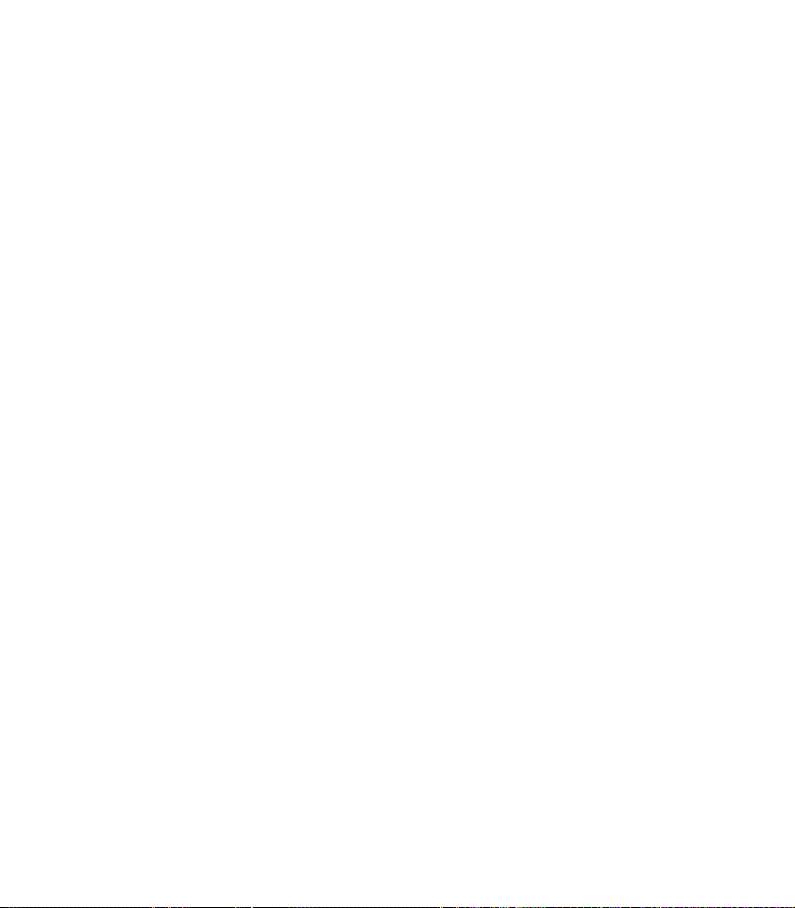
Telefonieren
Weitere Optionen Eintrag markieren und [Option] drücken:
[Ansehen] : Der Eintrag wird angezeigt.
[Kapazität]: Sie erhalten eine Information über die belegten Speicherplätze
(z. B. 33/500 Bel. = 33 von insgesamt 500 sind belegt).
[Rufgruppe bearb.]: Sie können den Namen und die Melodie jeder
Anrufgruppe ändern.
25
Page 28

Telefonieren
Unsere Kontakte.
Mit Ihrem Sinus 806 IP können Sie auf das Telefonbuch Ihres Speedport
([Unsere Kontakte]) zugreifen (abhängig vom Speedport).
Das Anlegen von Telefonbucheinträgen in Ihrem Speedport ist in der
Bedienungsanleitung Ihres Speedport beschrieben.
Im Anschluss an das Anlegen können Sie über Ihr Sinus 806 IP auf den im
Speedport angelegten Telefonbucheintrag zugreifen, wählen Sie dazu das
Telefonbuch [Unsere Kontakte].
26
Page 29

Telefon einstellen.
Allgemeiner Hinweis:
Am Speedport kann abhängig vom Typ, der Konfiguration und der
Beschaltung nicht jede Einstellung vom Sinus 806 IP übernommen werden.
Bitte überprüfen Sie am PC mit Hilfe des Konfigurations-Assistenten für den
Speedport die vorgenommenen Einstellungen.
Blue Eco Mode
Sie können mit dem Mobilteil Einstellungen zur Reichweite der Basis
vornehmen.
Alarm einstellen.
Sie können bis zu 5 voneinander unabhängige Weckfunktionen einstellen.
Aktive Alarme werden mit angezeigt.
[Einstellungen] öffnen.
[Wecker] auswählen und [OK] drücken.
[Alarm 1…5] auswählen und [OK] drücken.
Nehmen Sie die gewünschten Einstellungen (Zeit, Melodie, Name,
Wiederholung, Wochentage) vor, und bestätigen Sie mit [Speichern].
27
Page 30

Telefon ein stellen
Anrufweiterschaltung.
[Einstellungen] öffnen.
[Anrufweitersch.] auswählen und [OK] drücken.
Rufnummer auswählen und [OK] drücken.
Sie können folgende Funktionen einstellen:
[Sofort]: Der Anruf wird sofort weitergeschaltet.
[Bei Besetzt]: Ist die gewählte Rufnummer besetzt, wird der
Anruf weitergeschaltet.
[Bei Nichtmelden]: Wird der Anruf auf der gewählten Rufnummer
nicht angenommen, wird der Anruf weitergeschaltet.
[Nummer]: Auf diese Rufnummer wird der Anruf geschaltet.
Telefonie.
[Einstellungen] öffnen.
[Telefonie] auswählen und [OK] drücken.
28
Rufnummer auswählen und [OK] drücken.
Sie können folgende Funktionen einstellen:
[Anonym anrufen]: Wählen Sie diese Option, wenn Sie Ihre Rufnummer
bei ausgehenden Anrufen nicht an den Gesprächspartner übermitteln
wollen.
Page 31

Telefon ein stellen
[Name der Rufnummer]: Vergeben Sie für die eindeutige Identifizierung
der Rufnummer einen Namen. Der vergebene Name wird nicht an Ihre
Gesprächspartner übermittelt.
[Rufverteilung]: Wählen Sie, welche Mobilteile bei eingehenden Anrufen
auf dieser Rufnummer klingeln sollen.
Abgehende Rufnummer.
[Einstellungen] öffnen.
[Abgehende Rufnr.] auswählen und [OK] drücken.
Leitung auswählen und [OK] drücken.
Datum / Zeit einstellen.
[Einstellungen] öffnen.
[Zeit/Datum] auswählen und [OK] drücken.
Sie können in diesem Menü folgende Funktionen einstellen:
[Zeit-Format]: Legen Sie das Format der Darstellung für die Zeit fest
(12/24h) und für das Datum (tt/mm/jjjj / mm/tt/jjjj) fest.
[Zeit/Datum eing.]: Geben Sie die aktuelle Uhrzeit und das aktuelle Datum
ein und bestätigen Sie jeweils mit [OK].
[Quelle Zeit/Datum]: Die Standard-Einstellung ist [Mobilteil], da im
analogen Telefonnetz der Telekom Datum und Uhrzeit nicht übertragen
werden.
29
Page 32

Telefon ein stellen
Wählen Sie [Netzanschluss], wenn von Ihrem Netzanbieter, Ihrer
Telefonanlage oder Ihres IAD (z. B. Speedport) Uhrzeit und Datum
übertragen werden.
Mobilteil.
[Einstellungen] öffnen.
[MT-Einstellungen] auswählen und [OK] drücken.
Gewünschtes Mobilteil auswählen und [OK] drücken.
Sie können folgende Funktionen einstellen:
[MT umbenennen]: Vergeben Sie einen Namen für das Mobilteil, um es von
den anderen unterscheiden zu können.
[MT abmelden]: Sie können ein angemeldetes Mobilteil abmelden (Details
siehe Seite 38).
[Anruf übernehmen]: Wählen Sie, ob das entsprechende Mobilteil die
Gesprächsübernahme durch ein DECT-CAT-iq Headset zulassen soll oder
nicht.
30
Display einstellen.
[Einstellungen] öffnen.
[Mobilteil] auswählen und [OK] drücken.
[Display] auswählen und [OK] drücken.
Page 33

Sie können in diesem Menü folgende Funktionen einstellen:
[Screensaver]: Sie können einen Bildschirmschoner auswählen.
Dieser wird aktiviert, wenn sich das Mobilteil in der Ladeschale
befindet.
[Helligkeit]: Einstellen der Displayhelligkeit.
[Beleuchtung]:
[Aus] - Wird keine Taste betätigt, wird die Displaybeleuchtung nach
30 Sekunden abgeschaltet.
[Dim] - Bei eingeschaltetem Dim-Mode wird die
Displaybeleuchtung nach 30 Sekunden reduzier t.
[Ein] - Wird keine Taste betätigt, wird die Displaybeleuchtung nach
10 Minuten abgeschaltet.
Tonruf einstellen.
[Einstellungen] öffnen.
[Mobilteil] auswählen und [OK] drücken.
Telefon ein stellen
[Audio] auswählen und [OK] drücken.
[Rufton einstellen] auswählen und [OK] drücken.
[Ruftöne] auswählen und [OK] drücken.
31
Page 34

Telefon ein stellen
[Ruflautstärke] auswählen und [OK] drücken.
[Ruhe]: Wählen Sie „Beep“ aus, wenn ein eintreffender Anruf trotz
ausgeschaltetem Tonruf durch einen kurzen einmaligen Ton signalisiert
werden soll.
Sie können in diesem Menü folgende Funktionen einstellen:
[Rufnummer 1 … x]: Legen Sie eine Melodie zur Signalisierung
eintreffender Externanrufe für jede Rufnummer fest.
[Intern anrufen]: Legen Sie eine Melodie zur Signalisierung
eintreffender Internanrufe fest.
Sie können in diesem Menü folgende Funktionen einstellen:
[Rufnummer 1 … x]: Legen Sie die Lautstärke zur Signalisierung
eintreffender Externanrufe für jede Rufnummer fest.
[Intern anrufen]: Legen Sie die Lautstärke zur Signalisierung
eintreffender Internanrufe fest.
Hinweis: In der Einstellung „Aus“ ist der Tonruf ausgeschaltet, in der
Einstellung „Crescendo“ nimmt die Lautstärke kontinuierlich zu.
32
[Eigene Melodien]: Sie können über das Mikrofon des Mobilteils eigene
Melodien aufnehmen, die Sie als Rufsignalisierung auswählen können.
Änderungen mit [OK] bestätigen.
Hinweis: Sie können den Tonruf des Mobilteils auch durch einen langen
Tastendruck auf die Stern-Taste aus- und wieder einschalten. Im Display
erscheint bei ausgeschaltetem Tonruf das entsprechende Symbol.
Page 35
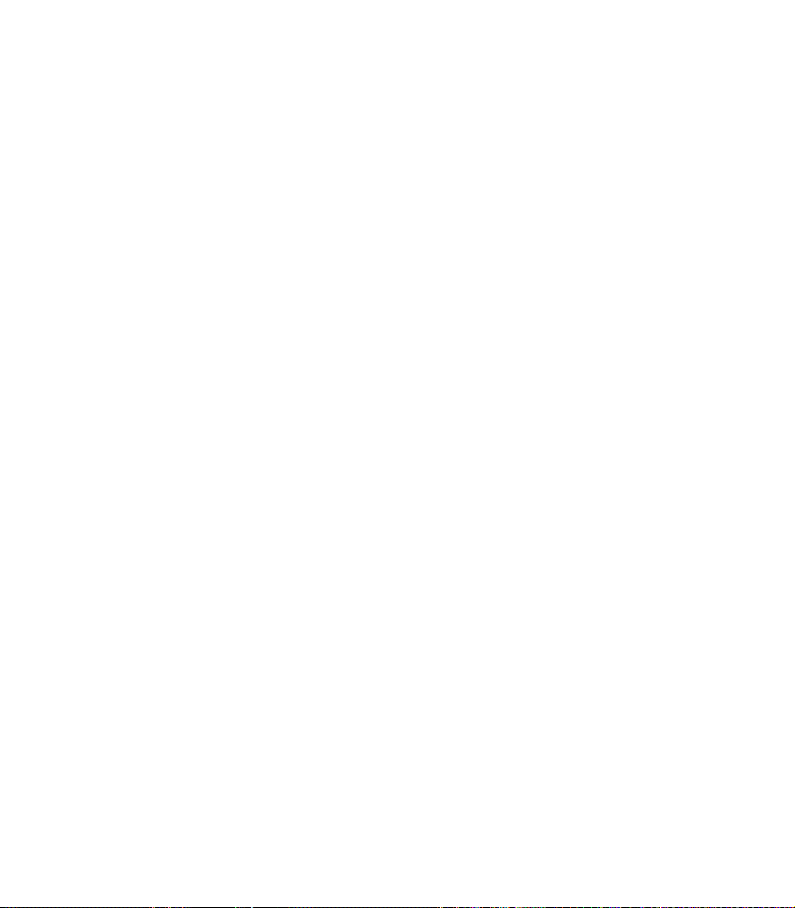
Telefon ein stellen
Hinweistöne ein- oder ausschalten.
Sie können die Hinweis- und Warntöne, die Sie auf verschiedene Ereignisse
aufmerksam machen, ein- bzw. ausschalten.
[Einstellungen] öffnen.
[Mobilteil] auswählen und [OK] drücken.
[Audio] auswählen und [OK] drücken.
[Signaltöne] auswählen und [OK] drücken.
Sie können in diesem Menü folgende Funktionen einstellen:
[Tastenton]: akustische Bestätigung, wenn Sie eine Taste betätigt haben.
[Quittungston]: Quittungston beim Abschluss einer Programmierung.
[Akku leer]: Warnton, wenn der Akku nahezu leer ist (in Verbindung mit
dem blinkenden Akkusymbol im Display).
[Reichweite]: Warnton, wenn Sie sich am Rande der Reichweite zur Basis
befinden und die Verbindung abzubrechen droht.
Änderungen mit [OK] bestätigen.
Vibrationsalarm ein- oder ausschalten.
[Einstellungen] öffnen.
[Mobilteil] auswählen und [OK] drücken.
33
Page 36

Telefon ein stellen
[Audio] auswählen und [OK] drücken.
[Vibrationsalarm] auswählen und [OK] drücken.
[Ein] oder [Aus] auswählen und [OK] drücken.
Displaysprache festlegen.
Für die Displayanzeige können Sie zwischen Deutsch, Englisch und
Türkisch wählen.
Im Lieferzustand ist Deutsch eingestellt.
[Einstellungen] öffnen.
[Mobilteil] auswählen und [OK] drücken.
[Sprache] auswählen und [OK] drücken.
[Deutsch], [English] oder [Türkçe] auswählen und mit [OK] einschalten.
Direktruf/Babyruf.
Ist Direktruf/Babyruf aktiviert, führt das Drücken aller Tasten (mit
Ausnahme des Softkeys [Option]) immer zu einem Verbindungsaufbau zu
der gespeicherten Rufnummer.
34
Direktruf/Babyruf einschalten
[Einstellungen] öffnen.
[Mobilteil] auswählen und [OK] drücken.
[Direktruf] auswählen und [OK] drücken.
Page 37

Telefon ein stellen
PIN eingeben und [OK] drücken.
[Ein] auswählen und zur Rufnummerneingabe weiterschalten.
Gewünschte Rufnummer eingeben oder über [Option] Rufnummer aus den
angebotenen Listen auswählen und [OK] drücken. Das Mobilteil geht in
den Ruhezustand und im Display steht [Direktruf] .
Direktruf/Babyruf ausschalten
[Option] drücken, PIN eingeben und [OK] drücken.
[Aus] auswählen und [OK] drücken.
Das Mobilteil geht in den Ruhezustand.
Basis auswählen.
Ist Ihr Mobilteil an mehreren Basen registriert, können Sie die Basis, an der
Sie das Mobilteil betreiben wollen, auswählen.
Die momentan aktive Basis ist mit einem Stern
[Einstellungen] öffnen.
gekennzeichnet.
*
[Mobilteil] auswählen und [OK] drücken.
[Basisauswahl] auswählen und [OK] drücken.
Gewünschte Basis auswählen und [OK] drücken.
35
Page 38

Telefon ein stellen
Automatische Gesprächsannahme.
Steht das Mobilteil bei einem kommenden Anruf in der Ladeschale und ist
die automatische Gesprächsannahme eingeschaltet, brauchen Sie das
Mobilteil zur Gesprächsannahme nur aus der Ladeschale zu nehmen.
[Einstellungen] öffnen.
[Mobilteil] auswählen und [OK] drücken.
[Direktannahme] auswählen und [OK] drücken.
[Ein] oder [Aus] auswählen und [OK] drücken.
Raumüberwachung.
Sie können mit dem Mobilteil Geräusche in einem Raum überwachen. Für
die Zeit der Aktivierung werden an diesem Mobilteil weder Anrufe
signalisiert noch können Sie damit telefonieren.
Mit diesem Mobilteil als Sender wird bei Überschreiten der eingestellten
Geräusch-Empfindlichkeit eine Verbindung zu einem weiteren an der
gleichen Basis angemeldeten Mobilteil oder zu einer externen Rufnummer
hergestellt.
36
Raumüberwachung zu einem anderen Mobilteil einschalten
[Einstellungen] öffnen.
[Mobilteil] auswählen und [OK] drücken.
[Raumüberwachg.] auswählen und [OK] drücken.
[Ein] auswählen.
Page 39

Telefon ein stellen
[Intern anrufen] auswählen.
Ziel-Mobilteil auswählen.
Empfindlichkeit [Hoch] oder [Niedrig] einstellen.
Gewünschte Einstellungen vornehmen und mit [OK] bestätigen.
Bei eingeschalteter Funktion sehen Sie auf dem Display die
Mobilteilnummer, das Symbol und das eingestellte Ziel.
Raumüberwachung zu einem externen Ziel einschalten
[Einstellungen] öffnen.
[Mobilteil] auswählen und [OK] drücken.
[Raumüberwachg.] auswählen und [OK] drücken.
[Ein] auswählen.
[Extern anrufen] auswählen.
Gewünschte Rufnummer eingeben oder über [Option] Rufnummer aus den
angebotenen Listen auswählen und [OK] drücken.
Empfindlichkeit [Hoch] oder [Niedrig] einstellen.
Gewünschte Einstellungen vornehmen und mit [OK] bestätigen.
37
Page 40

Telefon ein stellen
Bei eingeschalteter Funktion sehen Sie auf dem Display die
Mobilteilnummer, das Symbol und das eingestellte Ziel.
Raumüberwachung ausschalten
[Option] drücken, [Aus] auswählen und [OK] drücken.
Das Mobilteil geht in den Ruhezustand.
Mobilteil an- / abmelden.
Mobilteil anmelden
(s. Seite 10)
Mobilteil abmelden
[Einstellungen] öffnen.
[MT-Einstellungen] auswählen und [OK] drücken.
Abzumeldendes Mobilteil auswählen und [OK] drücken.
[MT abmelden] auswählen und [OK] drücken.
38
PIN eingeben und [OK] drücken.
Sicherheitsabfrage mit [Ja] bestätigen.
Page 41

Telefon ein stellen
Lieferzustand Mobilteil wiederherstellen.
Sie können mit dieser Prozedur alle individuell veränderten Einstellungen
und Änderungen im Mobilteil in den Lieferzustand zurücksetzen.
Lieferzustand siehe Anhang, Seite 42.
[Einstellungen] öffnen.
[Mobilteil] auswählen und [OK] drücken.
[Reset Mobilteil] auswählen und [OK] drücken.
Aktuelle PIN eingeben und [OK] drücken.
Die Sicherheitsabfrage mit [Ja] beantwor ten. Die Einstellungen des
Mobilteils sind in den Lieferzustand zurückgesetzt.
PIN ändern.
[Einstellungen] öffnen.
[Basis] auswählen und [OK] drücken.
[PIN ändern] auswählen und [OK] drücken.
Alte vierstellige PIN eingeben (im Lieferzustand „0000”) und [OK] drücken.
Das Display forder t mit [Neue PIN:] zur Eingabe der neuen PIN auf.
Neue vierstellige PIN eingeben und [OK] drücken.
Neue PIN noch einmal zur Sicherheit wiederholen und [OK] drücken. Die
neue PIN ist gespeichert.
39
Page 42

Telefon ein stellen
Firmware auslesen.
Hier wird Ihnen angezeigt, welche Firmwareversion Ihr Speedphone und
Speedport verwendet. Diese Angabe kann bei Supportanfragen von
Bedeutung sein.
[Einstellungen] öffnen.
[Firmware] auswählen und [OK] drücken.
[Basis] oder [Mobilteil] auswählen und [OK] drücken.
SprachBox.
Mit dem Sinus 806 IP können Sie die Sprachbox der Telekom nutzen. Die
Rufnummer der Sprachbox wird automatisch eingetragen.
Diese Rufnummer kann geändert werden.
[SprachBox] öffnen.
Sie haben in diesem Menü folgende Möglichkeiten:
[SprachBox anrufen]: Die SprachBox wird angerufen.
[Nummer ändern]: Ändern der Rufnummer für die SprachBox.
40
[SprachBox Alarm]: Signalisierung für neue Sprachnachrichten ein- bzw.
ausschalten.
Hinweis: Die SprachBox anrufen funktionier t auch direkt über die Taste 1
(langer Tastendruck).
Page 43

Telefon ein stellen
Das Sinus 806 IP kann Sie über den Eingang eingegangener E-Mails
informieren. Sie können diese Funktion über Ihren Speedport einrichten.
My Media
In diesem Menü haben Sie Zugriff auf die über die Sinus 806-Software
importierten Klingeltöne und Bilder.
41
Page 44

Anhang.
Grundeinstellung bei Auslieferung (Lieferzustand).
Damit Sie nach dem Laden des Mobilteil-Akkus das Telefon sofor t nutzen
können, ist es für allgemeine Gebrauchszwecke voreingestellt. Diese
Voreinstellungen können Sie entsprechend Ihren persönlichen
Bedürfnissen und Anschlussbedingungen verändern.
Folgende Voreinstellungen wurden getroffen:
- Tonruf-Lautstärke: 2
- Tonruf-Melodie: “Telekom”
- Hinweistöne - Tastenton: Ein
- Quittungston: Ein
- Akku leer: Ein
- Reichweite: Aus
- Hörerlautstärke / Lautsprecherlautstärke: 3
- Tastensperre: Aus
- Wahlwiederholungsliste / Telefonbuch: kein Eintrag
- Sprache: Deutsch
- Direktruf: kein Eintrag
42
Page 45

Anhang
Wichtige Hinweise zum Gebrauch von Akkus.
1. Verwenden Sie nur den mitgelieferten Akku oder Akkus gleichen Typs
(z. B. Nokia BL-5C). Nur mit der vorgegebenen Akku-Mindest kapa zität
gelten die genannten Mobilteil-Betriebs zeiten (in Bereitschaft/ im
Gespräch) und Ladezeiten (siehe „Technische Daten”, Seite 53).
Ersatzakkus erhalten Sie über die Hotline oder im
Elektronikfachhandel.
Der Einsatz anderer Akku-Typen kann gefährlich sein und zusätzlich zu
Funktionsstörungen bzw. Beschädigungen des Gerätes führen. Der
Hersteller kann aus verständlichen Gründen in solchen Fällen keine
Haftung übernehmen.
2. Akkus werden während des Aufladens warm; dies ist ein normaler und
ungefährlicher Vorgang.
3. Keine fremden Aufladegeräte verwenden, der Akku kann beschädigt
werden.
4. Setzen Sie den Akku in der richtigen Polung ein!
5. Akkus nicht ins Wasser tauchen, auch nicht ins Feuer werfen.
6. Akkus nicht demontieren. Dabei kann es zum Austritt des ätzenden
Elektrolyten kommen.
7. Nach Neueinlegen des Akkus entspricht die Anzeige im Mobilteil erst
nach einem kompletten Lade-Vorgang dem tatsächlichen AkkuLadezustand.
8. Neue Akkus erreichen erst nach einigen Lade- / Entlade-Vorgängen
ihre volle Kapazität.
9. Sie können Ihr Mobilteil nach jedem Gespräch wieder in die
Ladeschale legen. Der Ladevorgang wird elektronisch gesteuert, damit
43
Page 46

Anhang
der Akku in den unterschiedlichsten Ladezuständen optimal und
schonend geladen werden. Vermeiden Sie, den Akku ohne besonderen
Grund aus dem Mobilteil herauszunehmen, da dadurch der optimale
Ladevorgang beeinträchtigt wird.
Die Kapazität des eingesetzten Akkus kann verbessert werden, wenn
nach längerer Nutzungsdauer der Akku im Mobilteil vollständig
entladen und anschließend wieder voll aufgeladen werden.
10. Akkus nicht kurzschließen (gefährlich). Vermeiden Sie besonders
versehentliche Kurzschlüsse bei Lagerung und Transport durch z. B.
Schlüssel bund, Metallplatten oder Ähnliches und achten Sie darauf,
dass Akkus nicht mit fetthaltigen Stoffen in Verbindung kommen. Akkus
deshalb außerhalb des Mobilteils nur in isolierender Verpackung
aufbewahren, Vermeiden Sie ebenso die Berührung der Kontakte mit
fettigen Teilen.
Reinigung.
Reinigen – wenn’s nötig wird.
Wischen Sie das Telefon einfach mit einem etwas angefeuchteten Tuch
oder mit einem Antistatiktuch ab. Vermeiden Sie trockene oder nasse
Tücher! Vermeiden Sie den Einsatz von Lösungs-, Putz- und
Scheuermitteln! Sie schaden damit nur dem Gerät.
44
Page 47

Anhang
Rücknahme und Recycling von Batterien und Akkus.
Das Gerät enthält Batterien oder wiederaufladbare Batterien (Akkus,
Akkumulatoren), die zu seinem Betrieb oder für bestimmte Funktionen
notwendig sind.
Schadstoffhaltige Batterien sind mit dem
nebenstehenden Symbol gekennzeichnet. Es weist
darauf hin, dass diese nicht über den Hausmüll
entsorgt werden dürfen. Nach dem Batteriegesetz
sind die Verbraucher gesetzlich verpflichtet,
verbrauchte Batterien an den Vertreiber oder an
einen öffentlich-rechtlichen Entsorgungsträger
zurückzugeben. Altbatterien können wegen ihres
hohen Schwermetallgehalts Umwelt- und
Gesundheitsschäden hervorrufen.
Helfen Sie daher bitte mit und leisten einen Beitrag zum Umweltschutz,
indem Sie Batterien nicht in den Hausmüll geben.
Chemische Symbole auf den Batterien bedeuten, dass der angegebene
Inhaltsstoff in der Batterie enthalten ist. Die Symbole haben folgende
Bedeutung: Cd - Cadmium, Mg – Magnesium, Pb - Blei.
Ihr Händler (Telekom oder Fachhändler) nimmt verbrauchte Gerätebatterien
in haushaltsüblichen Mengen in seinem Ladengeschäft kostenfrei zurück
und kümmert sich um die umweltgerechte Entsorgung bzw. das Recycling
der Materialien.
Sollte Ihr Händler nicht in Ihrer Nähe sein, können Sie die verbrauchten
Batterien auch zu Ihrem kommunalen Entsorgungsträger (z. B.
Batterietonne oder Wertstoffhof) bringen. Diese Stelle ist ebenfalls zur
kostenlosen Rücknahme verpflichtet.
45
Page 48

Anhang
Störungen und Selbsthilfe bei der Fehlersuche.
Wenn Ihr Gerät sich einmal nicht wie gewünscht verhält, versuchen Sie
zunächst mit Hilfe der folgenden Tabelle sich selbst zu helfen.
Problem
Displayanzeige:
„Reichweite”
Displayanzeige:
„Anmelden”
Auf dem Display
erscheint keine
Anzeige
Vermuten Sie eine Störung Ihres Anschlusses, so wenden Sie sich bitte an
den Kundendienst Ihres Netzbetreibers. Für den Netzbetreiber Telekom
steht Ihnen der Technische Kundendienst zur Verfügung unter
0800 330 1000 oder im Internet unter http://hilfe.telekom.de.
Mögliche Ursache
Basis außer halb der
Reichweite
Basis nicht mit
Stromnetz verbunden
Mobilteil nicht
angemeldet
Mobilteil nicht
eingeschaltet
Akku leer
Abhilfe
Reichweite verringern
Strom netz anschließen
Mobilteil anmelden
(siehe Seite 38)
Mobilteil einschalten
(siehe Seite 16)
Akku aufladen
46
Page 49

Anhang
Der Editor (Einträge erstellen oder ändern).
Umschaltung Groß-Kleinschreibung : Stern-Taste
Im Display wird „Abc“, „abc“ oder „ABC“ angezeigt.
Bewegen der Einfügemarke (Cursor):
Bewegen Sie die Einfügemarke mit der Navigationstaste nach oben, unten
links oder rechts.
Löschen:
Linker Softkey - kurz drücken: Zeichen links vom Cursor wird gelöscht.
Linker Softkey - drücken und festhalten: alle Zeichen werden gelöscht.
Zeichen einfügen:
Cursor an die gewünschte Position bringen und Zeichen eingeben.
47
Page 50

Anhang
Tabelle der verfügbaren Zeichen (Telefonbucheinträge).
Taste Zeichen (Großschreibung)
Taste Zeichen (Kleinschreibung)
48
Hinweis: Mit Hilfe der Stern-Taste schalten Sie zwischen den verschiedenen
Modi um: - Großbuchstaben (ABC)
- Kleinbuchstaben (abc)
- Wortanfang groß (Abc)
Page 51

Anhang
Kundendienst/Hotline.
Bei Fragen zu Ihrem Telefon wenden Sie sich bitte während der üblichen
Geschäftszeiten an unsere Hotline 01805 5190 (0,14 € / Min. aus dem
Festnetz, höchstens 0,42 € / Min. aus den Mobilfunknetzen) oder senden
Sie eine E-Mail an vtechservice@datrepair.de .
Hinweis für Träger von Hörgeräten.
Wenn Sie ein Hörgerät tragen, kann das Sinus 806 IP einen unangenehmen
Brummton verursachen. Dieser Brummton entsteht durch Funksignale, die
in das Hörgerät eingekoppelt werden.
CE-Zeichen.
Dieses Gerät erfüllt die Anforderungen der EU-Richtlinien:
† 1999/5/EG
† 2009/125/EG
† 2011/65/EU
Die Konformität mit den o. a. Richtlinien wird durch das CE-Zeichen auf
dem Gerät bestätigt.
Die Konformitätserklärung kann bei folgender Adresse angefordert werden:
VTech Telecommunications Ltd.
Unit 9, Manor Courtyard, Hughenden Avenue,
High Wycombe, Buckinghamshire,
HP13 5RE, UK
E-Mail: tim.collis@vtecheurope.com
49
Page 52

Anhang
Gewährleistung.
Der Händler, bei dem das Gerät erworben wurde (Fachhändler oder
Telekom), leistet für Material und Herstellung des
Telekommunikationsendgerätes eine Gewährleistung von 2 Jahren ab der
Übergabe.
Dem Käufer steht im Mangelfall zunächst nur das Recht auf Nacherfüllung
zu. Die Nacher füllung beinhaltet entweder die Nachbesserung oder die
Lieferung eines Ersatzproduktes. Ausgetauschte Geräte oder Teile gehen in
das Eigentum des Händlers über.
Bei Fehlschlagen der Nacherfüllung kann der Käufer entweder Minderung
des Kaufpreises verlangen oder von dem Vertrag zurücktreten und, sofern
der Mangel von dem Händler zu vertreten ist, Schadensersatz oder Ersatz
vergeblicher Aufwendungen verlangen.
Der Käufer hat festgestellte Mängel dem Händler unverzüglich mitzuteilen.
Der Nachweis des Gewährleistungsanspruchs ist durch eine
ordnungsgemäße Kaufbestätigung (Kaufbeleg, ggf. Rechnung) zu
erbringen.
Schäden, die durch unsachgemäße Behandlung, Bedienung,
Aufbewahrung, sowie durch höhere Gewalt oder sonstige äußere Einflüsse
entstehen, fallen nicht unter die Gewährleistung, ferner nicht der Verbrauch
von Verbrauchsgütern, wie z. B. Druckerpatronen und wieder aufladbare
Akkumulatoren.
50
Vermuten Sie einen Gewährleistungsfall mit Ihrem
Telekommunikationsendgerät, können Sie sich während der üblichen
Geschäftszeiten an die Ser vice-Hotline 01805 5190 wenden (0,14 € / Min.
aus dem Festnetz, höchstens 0,42 € / Min. aus den Mobilfunknetzen) oder
senden Sie eine E-Mail an vtechservice@datrepair.de .
Page 53

Anhang
Herstellergarantie.
Zusätzlich zu den gesetzlichen Sachmängelansprüchen, die Ihnen gegen
Ihren Verkäufer zustehen, können Sie für das von Ihnen gekaufte Telefon
die nachfolgende Garantie gegenüber dem Hersteller in Anspruch nehmen:
Umfang der Garantie
Wenn ein herstellungsbedingter Material- und/oder Verarbeitungsmangel
(nachfolgend „Mangel“) bei dem Telefon in den ersten 24 Monaten ab
Kaufdatum von einem Händler auftritt, können Sie unsere Garantieleistung
in Anspruch nehmen. Die Erbringung von Garantieleistungen verlängert
nicht die Garantiezeit insgesamt.
Garantieleistung
Wir erfüllen unsere Garantieverpflichtung für Mängel nach unserer Wahl
durch kostenlose Reparatur oder durch Austausch des mangelhaften
Telefons gegen ein mangelfreies. Ausgetauschte Teile und Telefone gehen
in unser Eigentum über.
Garantieausschlüsse
Die Garantie umfasst nicht optionales Zubehör und Mängel, die durch
unsachgemäße Behandlung, Bedienungsfehler oder durch
Fremdeinwirkung entstanden sind. Ausgenommen von der
Garantieleistung sind auch Verbrauchs- und Verschleißteile, wie bspw.
Batterien, die allein aufgrund ihres Gebrauchs funktionslos werden.
Eventuelle Kosten für Modifikationen oder Anpassungen des Telefons, die
erforderlich werden, um es an die nationalen technischen oder
sicherheitsrelevanten Anforderungen eines Landes anzupassen, in dem
das Telefon nicht gekauft, aber betrieben werden soll, werden durch diese
Garantie nicht abgedeckt.
51
Page 54
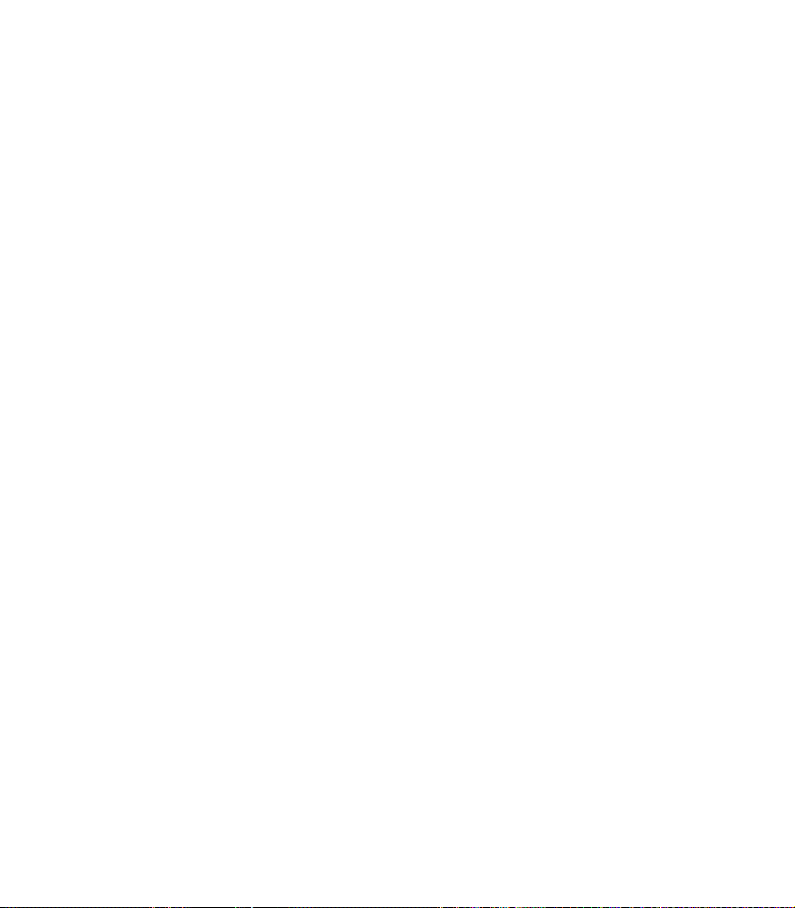
Anhang
Geltendmachung der Garantie
Um die Garantie in Anspruch nehmen zu können, benötigen Sie den
Kaufbeleg (Rechnung, Quittung), aus dem sich das Kaufdatum und die
Modellbezeichnung des Telefons ergeben.
Der Mangel des Telefons muss innerhalb der Garantiefrist von Ihnen
gegenüber dem Hersteller geltend gemacht werden. Hierzu steht Ihnen die
Service-Hotline 01805 5190 zur Verfügung (0,14 € / Min. aus dem
Festnetz, höchstens 0,42 € / Min. aus den Mobilfunknetzen) oder senden
Sie eine E-Mail an vtechservice@datrepair.de .
Garantiegeber
VTech Telecommunications Ltd.
23/F, Tai Ping Industrial Centre, Block 1
57 Ting Kok Road
Tai Po, NT, HK
Sie erreichen uns in Deutschland unter der Rufnummer unseres
Servicepartners 01805 5190 (0,14 € / Min. aus dem Festnetz, höchstens
0,42 € / Min. aus den Mobilfunknetzen) oder senden Sie eine E-Mail an
vtechservice@datrepair.de .
Löschen persönlicher Daten.
Bevor Sie Ihr Endgerät Dritten überlassen, verkaufen oder zu einer
eventuellen Reparatur abgeben, empfehlen wir Ihnen ausdrücklich die
Löschung aller persönlicher Daten (z. B. Kontakte, Anruflisten etc.) und das
Zurücksetzen auf die Werks einstellung, da ansonsten Dritte Ihre
persönlichen Daten ggf. einsehen könnten. Der Gewährleistungsfall
einschließlich der Warenrückgabe wird mit dem Hersteller VTech
Telecommunications Ltd., 23/F, Tai Ping Industrial Centre, Block 1, 57 Ting
Kok Road, Tai PO, NT, Hongkong, abgewickelt.
52
Page 55

Anhang
Rücknahme von alten Geräten.
Hat Ihr Sinus 806 IP ausgedient, bringen Sie das Altgerät zur Sammelstelle
Ihres kommunalen Entsorgungsträgers (z. B. Wertstoffhof). Das
nebenstehende Symbol bedeutet, dass das Altgerät getrennt vom Hausmüll
zu entsorgen ist. Nach dem Elektro- und Elektronikgerätegesetz sind
Besitzer von Altgeräten gesetzlich gehalten, alte Elektro- und
Elektronikgeräte einer getrennten Abfallerfassung zuzuführen. Helfen Sie
bitte mit und leisten einen Beitrag zum Umweltschutz, indem Sie das
Altgerät nicht in den Hausmüll geben.
Hinweis für den Entsorgungsträger: Das Datum der Herstellung bzw. des
Inverkehrbringens ist auf dem Typenschild nach DIN EN 60062, Ziffer 5,
angegeben. Recycling
Technische Daten.
Standard: DECT / GAP und CAT-iq
Kanalzahl: 120 Duplexkanäle
Frequenzen: 1880 MHz bis 1900 MHz
Duplexverfahren: Zeitmultiplex, 10ms Rahmenlänge
Kanalraster: 1728 kHz
Bitrate: 1152 kBit / s
Modulation: GFSK
Sprachkodierung: 32 kBit / s
Sendeleistung: 10 mW (mittlere Leistung pro Kanal)
53
Page 56

Anhang
Reichweite: bis zu 300 Meter im Freien, in Gebäuden bis zu 50 Metern
Betriebsdauer Mobilteil:
in Bereitschaft / im Gespräch
Li-Ion 3,7 V / 1000 mAh = bis zu 300 h / bis zu 20 h
Ladezeit des Akkus: ca. 10 Stunden
Zulässige Umgebungsbedingungen für den Betrieb des Mobilteils:
5° C bis 40° C ; 20 % bis 75 % relative Luftfeuchtigkeit
Zulässige Lagertemperatur: -10°C bis +60°C
Abmessungen Mobilteil (mm):
Länge / Breite / Höhe = ca. 160 x 50 x 18
Gewicht Mobilteil: 117 g (ohne Akku), 140 g (mit Akku)
Steckernetzgerät: Eurostecker
54
Page 57

Stichwortverzeichnis.
Anhang
A
Abgehende Rufnummer . . . . . . . . . . . . 29
Akku . . . . . . . . . . . . . . . . . . . . . . . . . . . . . 45
Akku leer . . . . . . . . . . . . . . . . . . . . . . . . . 33
Akkumulator . . . . . . . . . . . . . . . . . . . . . . 45
Akkus austauschen . . . . . . . . . . . . . . . . . 9
Akkus laden. . . . . . . . . . . . . . . . . . . . . . . . 8
Akkus, wichtige Hinweise . . . . . . . . . . . 43
Alarm . . . . . . . . . . . . . . . . . . . . . . . . . . . . 27
Altgerät . . . . . . . . . . . . . . . . . . . . . . . . . . 53
Anruf annehmen . . . . . . . . . . . . . . . . . . . 18
Anruf übernehmen . . . . . . . . . . . . . . . . . 30
Anrufgruppe . . . . . . . . . . . . . . . . . . . . . . 25
Anrufweiterschaltung . . . . . . . . . . . . . . . 28
Anzeige im Display . . . . . . . . . . . . . . . . . . 8
Auflegetaste . . . . . . . . . . . . . . . . . . . . . . 13
Aufstellungsor t . . . . . . . . . . . . . . . . . . . . . 6
Automatische Gesprächsannahme . . . 36
B
Babyruf . . . . . . . . . . . . . . . . . . . . . . . . . . 34
Basis auswählen . . . . . . . . . . . . . . . . . . . 35
Batterie . . . . . . . . . . . . . . . . . . . . . . . . . . 45
Blue Eco Mode . . . . . . . . . . . . . . . . . . . . 27
C
CE-Zeichen . . . . . . . . . . . . . . . . . . . . . . . 49
CLIP . . . . . . . . . . . . . . . . . . . . . . . . . . . . . 18
D
Datum . . . . . . . . . . . . . . . . . . . . . . . . . . . 29
Direktannahme . . . . . . . . . . . . . . . . . . . . 36
Direktruf. . . . . . . . . . . . . . . . . . . . . . . . . . 34
Direktwahl . . . . . . . . . . . . . . . . . . . . . . . . 24
Display . . . . . . . . . . . . . . . . . . . . . . . . . . . 30
Displayanzeigen . . . . . . . . . . . . . . . . . . . 11
Displaysprache . . . . . . . . . . . . . . . . . . . . 34
E
E-Mail . . . . . . . . . . . . . . . . . . . . . . . . . . . . 41
Editor . . . . . . . . . . . . . . . . . . . . . . . . . . . . 47
Einträge erstellen oder ändern . . . . . . . 47
Entsorgung . . . . . . . . . . . . . . . . . . . . . . . 53
F
Fehlersuche. . . . . . . . . . . . . . . . . . . . . . . 46
Firmware . . . . . . . . . . . . . . . . . . . . . . . . . 40
Freisprechen . . . . . . . . . . . . . . . . . . . 17, 19
Freisprechtaste . . . . . . . . . . . . . . . . . . . . 13
G
Gewährleistung . . . . . . . . . . . . . . . . . . . . 50
H
Hauptmenü . . . . . . . . . . . . . . . . . . . . . . . 15
Headsetanschluss . . . . . . . . . . . . . . . . . 14
Herstellergarantie . . . . . . . . . . . . . . . . . . 51
55
Page 58

Anhang
Hinweise zum Gebrauch der Akkus . . . 43
Hinweistöne. . . . . . . . . . . . . . . . . . . . . . . 33
Hörer-Lautstärke . . . . . . . . . . . . . . . . . . . 19
Hörgerät. . . . . . . . . . . . . . . . . . . . . . . . . . 49
Hotline . . . . . . . . . . . . . . . . . . . . . . . . . . . 49
I
In Betrieb nehmen . . . . . . . . . . . . . . . . . . 7
K
Kundendienst . . . . . . . . . . . . . . . . . . . . . 49
L
Ladezustand . . . . . . . . . . . . . . . . . . . . . . . 8
Lautsprecher-Lautstärke . . . . . . . . . . . . 19
Lieferzustand . . . . . . . . . . . . . . . . . . 39, 42
Löschen persönlicher Daten . . . . . . . . . 52
M
Meine Kontakte . . . . . . . . . . . . . . . . . . . . 21
Menüpunkte . . . . . . . . . . . . . . . . . . . . . . 15
Minimierung der
Elektroenergieaufnahme . . . . . . . . . . . . . 7
Mobilteil . . . . . . . . . . . . . . . . . . . . . . . . . . 30
Mobilteil anmelden. . . . . . . . . . . . . . . . . 10
Mobilteil ein- / ausschalten . . . . . . . . . . 16
MT abmelden . . . . . . . . . . . . . . . . . . 30, 38
MT umbenennen . . . . . . . . . . . . . . . . . . 30
Mute . . . . . . . . . . . . . . . . . . . . . . . . . . . . . 19
My Media . . . . . . . . . . . . . . . . . . . . . . . . . 41
N
Nachrichtentaste . . . . . . . . . . . . . . . . . . 13
Navigationstaste . . . . . . . . . . . . . . . . . . . 13
P
Packungsinhalt . . . . . . . . . . . . . . . . . . . . . 6
PIN . . . . . . . . . . . . . . . . . . . . . . . . . . . . . . 39
Q
Quittungston . . . . . . . . . . . . . . . . . . . . . . 33
R
Raumüberwachung . . . . . . . . . . . . . . . . 36
Raute-Taste . . . . . . . . . . . . . . . . . . . . . . . 14
Recycling . . . . . . . . . . . . . . . . . . . . . 45, 53
Reichweite . . . . . . . . . . . . . . . . . . . . . . . . 33
Rücknahme. . . . . . . . . . . . . . . . . . . . 45, 53
Rufnummer wählen . . . . . . . . . . . . . . . . 17
Rufnummernanzeige . . . . . . . . . . . . . . . 18
Rufton . . . . . . . . . . . . . . . . . . . . . . . . . . . 31
Ruhe . . . . . . . . . . . . . . . . . . . . . . . . . . . . . 18
S
Selbsthilfe . . . . . . . . . . . . . . . . . . . . . . . . 46
Signaltöne . . . . . . . . . . . . . . . . . . . . . . . . 33
Softkeys . . . . . . . . . . . . . . . . . . . . . . . . . . 13
SprachBox . . . . . . . . . . . . . . . . . . . . . . . . 40
Stern-Taste . . . . . . . . . . . . . . . . . . . . . . . . 14
Störungen . . . . . . . . . . . . . . . . . . . . . . . . 46
56
Page 59

Anhang
Stummschaltung. . . . . . . . . . . . . . . . . . . 19
Symbole . . . . . . . . . . . . . . . . . . . . . . . . . . 11
T
Tasten am Mobilteil . . . . . . . . . . . . . . . . 13
Tastensperre . . . . . . . . . . . . . . . . . . . . . . 16
Tastenton . . . . . . . . . . . . . . . . . . . . . . . . . 33
Technische Daten . . . . . . . . . . . . . . . . . . 53
Telefon auspacken . . . . . . . . . . . . . . . . . . 6
Telefon einstellen . . . . . . . . . . . . . . . . . . 27
Telefonie . . . . . . . . . . . . . . . . . . . . . . . . . 28
Tonruf . . . . . . . . . . . . . . . . . . . . . . . . . . . . 31
U
Übertragung der Rufnummer . . . . . . . . 18
Unsere Kontakte . . . . . . . . . . . . . . . . . . . 26
V
Verbindungstaste . . . . . . . . . . . . . . . . . . 13
Verfügbare Zeichen (SMS) . . . . . . . . . . 48
Vibrationsalarm. . . . . . . . . . . . . . . . . . . . 33
Voreinstellungen . . . . . . . . . . . . . . . . . . . 42
W
Wählen . . . . . . . . . . . . . . . . . . . . . . . . . . . 17
Wählen aus Telefonbuch
und Anruflisten . . . . . . . . . . . . . . . . . . . . 20
Wiederaufladbare Batterie . . . . . . . . . . 45
Z
Zeit einstellen . . . . . . . . . . . . . . . . . . . . . 29
Zifferntasten . . . . . . . . . . . . . . . . . . . . . . 14
57
Page 60

58
Page 61

Anhang
Kurzbedienungsanleitung Sinus 806 IP.
Mobilteil am Speedport anmelden
[Einstellungen]> [MT anmelden] > [OK] > Basis auswählen > [OK] > PIN eingeben > [OK]
>> Taste [anmelden]drücken (Speedport)
Mit Wahlwiederholung anrufen
> Rufnummer auswählen > .
Aus der Anrufliste / aus dem Telefonbuch anrufen
[Anrufe] bzw. [Kontakte] > Rufnummer auswählen > .
Telefonbucheintrag speichern
[Kontakte] > [Neuer Eintrag] > [OK] > Eintrag anlegen > [OK].
Eintrag aus Wahlwiederholung oder Anrufliste ins Telefonbuch übernehmen
Rufnummer auswählen > [Option] > [Nummer speichern] > [OK] > Eintrag komplettieren > [OK].
Mobilteil stummschalten (Mikrofon aus/Mute)
Im Gespräch: (Anzeige im Display) / Einschalten: .
Tastensperre ein-/ausschalten
länger als 2 s drücken (Anzeige im Display) / länger als 2 s drücken.
Hörer- / Lautsprecherlautstärke einstellen
Im Gespräch: Lautstärke einstellen > [OK].
✄
59
Page 62

Anhang
Kullanma Kılavuzu Sinus 806 IP.
Mobil ünitesinin sisteme tanıtılması
[Ayar] > [Mü kayıt] > [OK] > Baz seçiniz > [OK] > Sistem PIN kodunu giriniz > [OK]
>> Basın
Tekrar arama fonksiyonu ile arama yapılması
Arama listesinden / Telefon rehberinden arama yapılması
[Call log] / [Iliµki] Telefon numarasını seçin > .
Telefon rehberi kaydının hafızalanması
[Iliµki] > [Yeni kayıt] > [OK] > Kayıt baµla > [OK].
Tekrar arama fonksiyonundaki veya Arama listesindeki telefon numarasının rehbere
aktarılması
Telefon numarasını seçin > [Seçim] > [Numara kayıt] > [OK] > Kayıt bitir > [OK].
Mobil ünitesini sessiz konuma getirme (Mikrofon kapalı)
Görüµme yapmaktasınız: (Displayde gör) / Mikrofon tekrar açılır: .
[anmelden]
> Telefon numarasını seçin > .
tuµuna (Speedport)
Tuµ kilitini açma / kapatma
yakl. 2 san. basınız (Displayde gör) / yakl. 2 san. basınız.
Ahize / Hoparlör ses seviyesinin ayarlanması
Görüµme yapmaktasınız: Arzu edilen ses seviyesini ayarlama > [OK].
60
Page 63

Anhang
Quick Reference Guide Sinus 806 IP.
Subscribing a handset
[Settings]> [Registration] > [OK] > select base > [OK] > enter PIN > [OK]
>> press key [anmelden] (Speedport)
Dialling a telephone number from the redial list
> select telephone number > .
Dialling a telephone number from the caller list / from the phonebook
[Call Log] / [Contacts] > select telephone number > .
Storing a new entry in the phonebook
[Contacts] > [New entry] > [OK] > edit entry > [OK].
Copying an entry from the redial stack or the caller list to the phonebook
Select telephone number > [Option] > [Save number] > [OK] > edit entr y > [OK].
Mute the microphone
Your in a call: (symbol in the display) / Unmute: .
Activating / deactivating keypad protection
Press for approx. 2 s (symbol in the display) / press for approx. 2 s.
Adjusting earpiece / loudspeaker volume
Your in a call: adjust volume > [OK].
✄
61
Page 64

Anhang
62
Page 65

63
Page 66

Ihre VTech Service-Hotline
01805 5190
(0,14 € / Min. aus dem Festnetz, höchstens 0,42 € / Min. aus den Mobilfunknetzen)
E-Mail: vtechservice@datrepair.de
Bedienungsanleitung für Sinus 806 IP
Ausgabe 25.02.2014
Herausgeber
VTech Telecommunications Ltd.
23/F, Tai Ping Industrial Centre, Block 1
57 Ting Kok Road
Tai Po, NT, HK
